Как перенести контакты с Андроид на Айфон
При переезде на новый смартфон часто возникает проблема копирования персональных данных со старого. Если гаджеты на разных платформах, то сложно использовать встроенные возможности операционок. Перед тем, как перенести контакты с андроид на айфон, нужно подобрать подходящую технологию.
1. Как перенести контакты на Айфон с помощью учетной записи Gmail
У телефонов Android информацию синхронизируют с аккаунтом Гугл. Чтобы перебросить записи на iPhone, нужно подключить учетку. Процедура проходит по алгоритму:
- Заходят в настройки андроид. Переходят в раздел аккаунтов, выбирают запись Gmail. Если синхронизация отключена, тогда активируют опцию. После соединения с сервером данные хранятся в облаке.
- Проверить корректность действий можно из браузера на ПК. Заходят в аккаунт Гугл, переходят в раздел «Настройки доступа». Режим информации о контактах включен, рядом стоит дата с последним обновлением.
- В айфоне открывают «Почту, адреса».
 Отмечают пункт «Добавить учетку». Из списка представленных выбирают иконку с Гугл.
Отмечают пункт «Добавить учетку». Из списка представленных выбирают иконку с Гугл. - Вводят логин рядом с опцией «Пользователь» и пароль. Сверху справа появится вкладка «Далее».
- Ждут завершения процесса. Смартфон автоматически копирует данные из облака. Запрещено прерывать манипуляции, перезагружать гаджет, поэтому подключить айфон к зарядке.
2. Как перенести контакты с Android на iOs с помощью приложения Move to iOS
Чтобы с андроида перейти на iOS, компания Apple разработала программу. Софт помогает перенести контакты со старого гаджета на Android в «яблочный» смартфон. Алгоритм действий пользователя:
- Скачивают, устанавливают приложение Move to iOS из Гугл Плей на андроид.
- В настройках айфона в разделе «Программы, данные» отмечают опции переноса информации с Android.
- На экране появится окно с паролем, который записывают.
- Запускают Move to iOS на андроиде. Принимают условия соглашения, жмут «Далее» в верхнем правом углу.

- Приложение предлагает ввести код доступа. В окно вписывают информацию, отмечают «Продолжить».
- Гаджет рекомендует четыре метода копирования. Пользователь выбирает «Учетную запись Гугл».
- В открывшемся диалоговом окне отмечают галками нужные категории.
- Ждут завершение переноса контактов с андроида на айфон.
3. Перенос контактов с помощью SIM-карты
Если данных немного, то информацию из адресной книги копируют на симку. Чтобы не двоились контакты, рекомендуем перед процедурой очистить карту от лишнего. Алгоритм действий пользователя:
Чтобы не двоились контакты, рекомендуем перед процедурой очистить карту от лишнего. Алгоритм действий пользователя:
- В гаджете на андроиде переходят в телефонную книгу.
- В разделе выбирают «Экспортировать данные».
- В качестве источника отмечают «SIM».
- Симку переставляют в новый смартфон, включают аппарат.
- В конфигурации переходят в «Почту, адреса», выбирают «Импортирование с SIM».
4. Экспорт в файл с телефонными записями
Передать контакты с андроида на айфон можно при помощи файла телефонной книги. Данные копируют в архивы с расширением *.vcf. Последовательность действий пользователя:
- В смартфоне Android открывают телефонный справочник.
- Выбирают дополнительное меню (иконка с точками), отмечают пункт «Экспорт».
- В качестве места сохранения отмечают «Внутреннюю память».
- Открывается окно с путем к папке, в которую копируют файл. Чтобы не искать элемент после процедуры, рекомендуем сделать скриншот направления.

- Архив адресной книги с расширением *.vcf отправляют по почте, привязанной к аккаунту Apple.
- В письме на айфоне жмут файл прикрепленный (иконка в виде стрелки).
- iPhone советует пользователю 2 варианта. Информацию можно объединить с имеющимися контактами или создать новые карточки.
- Загруженные в смартфон на iOS записи сохраняют.
5. Как перебросить контакты с Андроида на iPhone по Bluetooth или вай-фай
Телефонную книгу в формате *.vcf передают на новый айфон по беспроводной связи. Последовательность действий пользователя:
- Синхронизируют телефоны. После включения блютуза на обоих аппаратах в настройках активируют «Поиск устройств». Из предложенных вариантов выбирают нужные, соглашаются с созданием связи.
- Из списка контактов формируют файл. В андроиде заходят в раздел справочника, жмут «Экспорт».
- В девайсе Android указывают передачу по Bluetooth.
- На iPhone соглашаются принять файл.
- Ждут завершения процесса.

- В новом смартфоне заходят в папку «Загруженные», открывают файл с расширением *.vcf.
- Гаджет запрашивает согласие на перенос контактов в адресную книгу, соглашаются.
6. Переносим контакты на Айфон через iTunes
Импортировать данные из старого телефона поможет программа айтюнс. Приложение скачивают с официального сайта Apple, устанавливают на ПК. Последовательность действий пользователя следующая:
- Информацию с андроида синхронизируют в аккаунт Гугл.
- Подключают айфон к компьютеру при помощи кабеля USB.
- Запускается окно софта. Если ПК автоматически не открыл программу, тогда мышкой дважды кликают по иконке iTunes (круг с музыкальной нотой внутри).
- Выбирают раздел «Устройства».
- В списке отмечают пункт информации.
- Возле опции «Синхронизация контактов» ставят галочку.
- Жмут «Contacts Google».
- Подключают аккаунт Гугл. В поле вводят логин и пароль учетной записи.
- Айтюнс запрашивает подтверждение переноса, соглашаются.

7. Перенос контактов при помощи iCloud
Передать архив с информацией можно через айклауд. Облако от Apple используют для хранения данных пользователей. После регистрации нового аккаунта владельцу смартфона дают бесплатные 5 Гб. Алгоритм действий следующий:
- Сохраняют адресную книгу в формате *.vcf. Файл можно перебросить на ПК или подключить старый телефон по кабелю USB.
- Через браузер переходят по адресу iCloud.com. В окне Apple ID вводят логин и пароль.
- В разделе «Контакты» выбирают настройку. Кнопка в виде гайки расположена слева снизу.
- Отмечают пункт «Импорт Card», указывают путь хранения файла.
- Ждут завершения процедуры.
8. С помощью специальных приложений
Перенести контакты с андроида на айфон помогут сторонние сервисы. В бесплатных программах много рекламы, но по функциональности не уступают приложениям Apple и Google. Среди популярного софта рассмотрим наиболее полезные.
MobileTrans
Удобная утилита для передачи контактов с Android на iPhone через ПК. Программу скачивают с официального сайта, устанавливают на компьютер. Последовательность действий пользователя:
Программу скачивают с официального сайта, устанавливают на компьютер. Последовательность действий пользователя:
- Запускают MobileTrans.
- Подключают оба аппарата к ПК.
- Отмечают режим «Передача с телефона».
- Выбирают андроид в качестве устройства для переноса, айфон – для получения.
- В окне указывают тип данных, жмут кнопку «Старт».
- Ждут окончания процедуры.
Не нужно устанавливать на гаджеты.
Пользователь выбирает информацию, которую надо передать
Нет русифицированной версии
SHAREit
Утилита для обмена данными внутри приложения, поэтому программу устанавливают на оба устройства.
Алгоритм работы с софтом:
- Запускают приложения на обоих аппаратах.
- В старом девайсе в главном разделе выбирают контакты для передачи данных.
- Жмут кнопку «Отправить», указывают получателя (новый гаджет).
- Включают беспроводную связь.
- Принимают файл на айфоне.
Обмен файлами между девайсами на разных платформах
Поддерживает отправку группе устройств
Навязчивая реклама (по 5 сек)
Для передачи активирует все модули беспроводной связи
Zapya
Утилита для передачи данных с телефонов на любых платформах.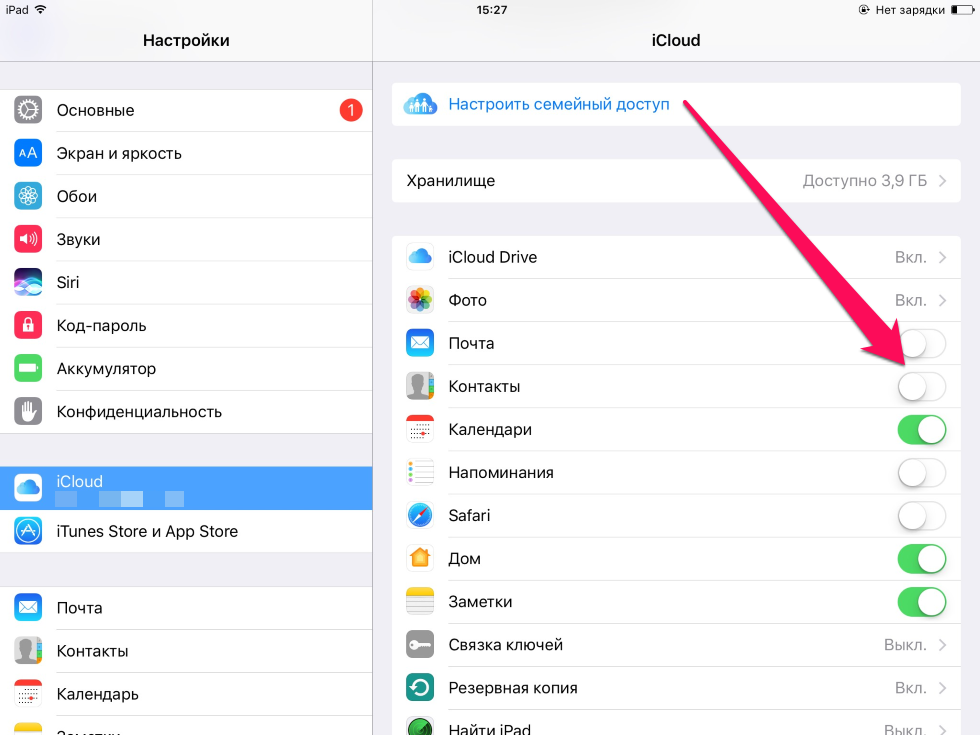
Последовательность действий:
- Устанавливают приложения на аппаратах.
- Запускают софт, переходят в главное окно.
- Содержимое телефона-источника сортируют по типу файлов. Отмечают «Контакты», жмут отправить.
- Android формирует QR-код, который считывают камерой iPhone.
- Ждут завершения переноса.
Программа для быстрой передачи всех видов информации между телефонами
Во время переноса не включает GPS
Реклама
В интерфейсе много лишних функций
Если у аппарата слабое железо, то приложение зависает
Облачные хранилища
Быстро скопировать контакты со старого андроида на новый айфон помогут облака от Яндекс. Диск, Outlook или Dropbox. Если аккаунт сервиса работал на Android, то информация сохранилась на серверах компании. Достаточно подключить iPhone к учетным записям в настройках.
Синхронизировать данные можно с iTunes. Алгоритм действий пользователя:
- В меню «Контакты» старого устройства жмут кнопку «Экспорт».

- Сохраняют файл с расширением *.vcf в памяти смартфона.
- Кабелем USB подключают девайс к ПК, копируют архив на жесткий диск.
- Айфон подсоединяют к компьютеру.
- Запускают приложение айтюнс.
- В разделе устройств выбирают «Информацию».
- Жмут клавишу синхронизации, отмечают аккаунт облака и старт.
- Ждут завершения процедуры.
Синхронизация с любыми ОС
Сложные настройки для новичков
В бесплатных тарифах ограниченный объем хранилищ
Оцените статью
Как перенести контакты с Андроида на Айфон: пошаговая инструкция
Есть несколько способов, как перенести контакты с Андроида на Айфон.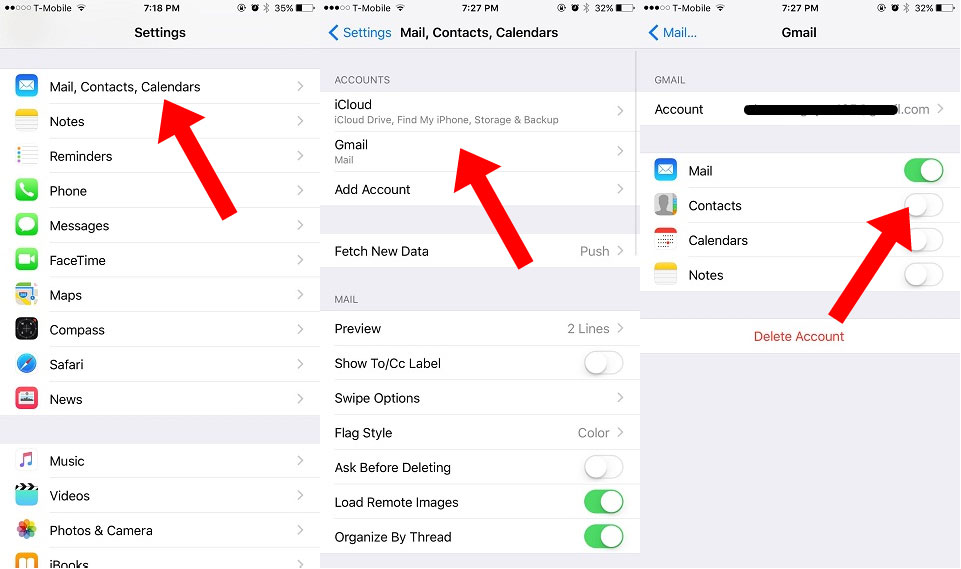 В этой статье мы постараемся рассказать обо всех актуальных вариантах. Они помогут без проблем перейти с одной операционной системы на другую.
В этой статье мы постараемся рассказать обо всех актуальных вариантах. Они помогут без проблем перейти с одной операционной системы на другую.
Копирование при помощи синхронизации
Самые популярные и удобные способы переноса контактов с Android на iPhone – это приложение Move to iOS и синхронизация с аккаунтом Google. Они позволяют скопировать телефонную книгу и восстановить всю остальную информацию.
Такой перенос контактов возможен только для последних поколений iPhone: X, 8, 7, 6, 5S, SE. iPhone 5 и iPhone 5C Apple перестала поддерживать еще в версии iOS 10.3.2. Обладателям таких телефонов придется воспользоваться копированием без синхронизации.
Приложение Move to iOS
Программа позволит безболезненно перейти со смартфона на Андроиде или Windows на продукцию Apple. Она копирует не только телефонные номера, но и остальные данные: историю сообщений, заметки, аккаунты и закладки в браузере. Приложения, которые доступны и на iOS, тоже будут перенесены.
По аналогии с этой программой были созданы и другие, например, Яндекс.Переезд. Проект не смог задержаться на рынке, и разработчики его уже закрыли.
Важно! Move to iOS подходит только для первоначальной настройки iPhone. Если ее уже закончили, придется сбросить уже имеющиеся данные на iOS или перевести контакты другим способом.
Перенос проходит следующим образом:
- Подключите оба смартфона к Wi-Fi. Убедитесь, что на iPhone достаточно памяти для всех данных. Найдите приложение Move to iOS в Гугл Плей Маркете для Android и загрузите его.
- Откройте приложение. Пройдите все пункты настройки, пока на экране не появится поле для ввода кода.
- Начните первоначальную настройку нового устройства с iOS. Когда дойдете до пункта «Программы и данные», выберите в нижнем меню «Перенести данные с Android».
- Откроется окно с кратким описанием приложения Move to iOS.
 Нажмите на кнопку «Дальше».
Нажмите на кнопку «Дальше».
- Появится код, который потребуется в дальнейшем, чтобы перенести контакты с Андроида на Айфон.
- Введите код в специальное поле в приложении Move to iOS на Андроиде. Дождитесь, пока появится экран «Перенос данных». Выберите содержимое, которое нужно переписать на новый гаджет от Apple.
- Начинается копирование данных. Время операции зависит от количества телефонных номеров и скорости Wi-Fi. Когда перенос завершен, остается нажать на «Готово».
Так можно передать всю информацию на смартфоне всего за 5–10 минут.
Использование синхронизации с сервисами Google и Outlook
Подобный способ перенести контакты с Андроида на Айфон подойдет в том случае, если такую возможность упустили при первоначальной настройке. Весь процесс заключается в следующем:
- Откройте настройки iPhone. Перейдите в пункт меню «Учетные записи и пароли».

- Нажмите на «Добавить учетную запись».
- Среди предложенных вариантов выберите почту Google или Outlook.com.
- Введите логин и пароль учетной записи и нажмите «Далее».
- На экране будут варианты, какие данные перенести. Найдите пункт «Контакты» и поставьте переключатель в положение ВКЛ. В конце нажмите «Сохранить».
Знайте! Контакты с аккаунта будут перенесены в телефонную книгу Айфона только после ее открытия. Иногда это занимает несколько минут.
Копирование без синхронизации
Если нет возможности перекачать информацию с одного устройства на другое, доступны и другие варианты переноса:
- копирование через iTunes;
- передача через почту Gmail;
- перенос с СИМ-карты;
- использование сторонних программ.
Многие ищут способы передать телефонные номера через Bluetooth, но в продукции Apple такая возможность не предусмотрена.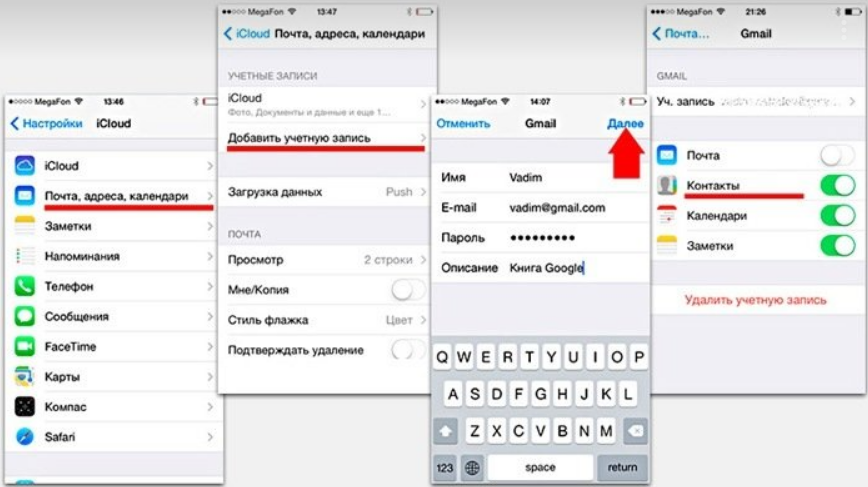 Функция блютуз используется только для подключения гарнитуры или магнитолы автомобиля.
Функция блютуз используется только для подключения гарнитуры или магнитолы автомобиля.
Копирование через iTunes
В старых версиях iTunes была возможность перекинуть контакты из Outlook, Windows и Google прямо на компьютере. В последнем обновлении такой функции уже нет. Поэтому придется пользоваться дополнительными программами.
Важно! Потребуется помощь приложения с доступом к файлам. Нужно скачать его на iPhone. Идеально подходит RManager, но есть и другие варианты: GoodReader, iZip Pro, Parallels Access или FileApp.
- Скачайт
Как перенести контакты, данные с Android на iPhone 7, 10, 11 Pro после активации
Решили сменить телефон или обзавелись вторым гаджетом? Всё просто, если у них одна и та же операционная система. А вот если вы решили осуществить перенос данных с Андроид на iPhone или другой iOS-девайс, могут возникнуть проблемы. Но, если разобраться, выполнить трансфер контактов несложно.
Содержание:
Передача контактов через SIM-карту
Если вас интересует только перемещение ваших контактов, а не других данных, используйте SIM-карту в телефоне Android.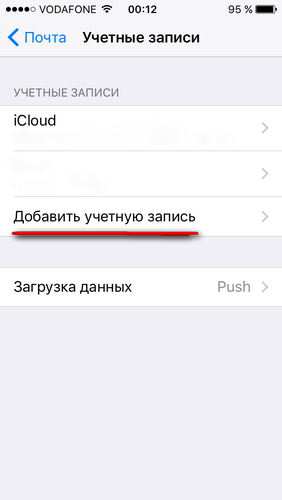 На SIM-карте вы можете хранить данные адресной книги, создавать резервные копии контактов и переносить их на свой iPhone.
На SIM-карте вы можете хранить данные адресной книги, создавать резервные копии контактов и переносить их на свой iPhone.
Этот способ является наиболее простым, потому что не потребует от вас никаких сторонних сервисов и приложений. Он подойдет, если вы храните номера не в памяти телефона, а на вашей SIM-карте.
Следующая инструкция демонстрирует шаги на устройстве Samsung под управлением Android Oreo. Настройки могут выглядеть иначе, в зависимости от устройства, но основные шаги будут примерно такими же.
Примечание. SIM-карты должны быть одинакового размера на обоих устройствах. Все Айфоны, начиная с iPhone 5, используют nano-SIM-карты.
Вот что вам нужно сделать для переноса контактов на iPhone:
- На устройстве Android запустите приложение «Контакты»
- В боковом меню выберите Управление контактами.
- Найдите пункт «Импорт / Экспорт контактов» и коснитесь его.
- Нажмите на кнопку Экспорт.
- Выберите SIM-карту для экспорта.

- Выберите необходимые контакты для сохранения на sim-карту.
- Подождите, пока контакты будут экспортированы на SIM-карту.
- После завершения экспорта извлеките SIM-карту из телефона Android и вставьте ее в iPhone.
- На iPhone нажмите на «Настройки», чтобы открыть соответствующий раздел (можно воспользоваться поиском).
- Нажмите на «Контакты» (в некоторых старых версиях iOS это «Почта», «Контакты», «Календари» ).
- Нажмите на пункт “Импортировать контакты SIM”.
- Выберите, куда экспортировать контакты: в аккаунт Google или iCloud.
- После завершения импорта ваши контакты будут доступны в предустановленном приложении «Контакты» на iPhone.
Данный способ имеет свои ограничения:
- SIM-карта вмещает только ограниченное количество контактов
- не может храниться много дополнительной информации о каждом из контактов.
Зачем переносить контакты
Когда вы пользуетесь телефонами на базе Андроид, то все ваши контакты и ряд прочих данных привязаны к вашей учётной записи Google.
Но вы не сможете воспользоваться таким способом, если вы после телефона на Android купили устройство на iOS. Там совсем другая «экосистема», потому прямой перенос данных попросту невозможен. Придётся воспользоваться сторонними методами.
Стандартный способ импорта / экспорта через Move to iOS
Наиболее простой и прямолинейный способ, при помощи которого можно осуществить перенос с андроида на айфон, заключается в использовании стандартного программного средства, предоставляемого Apple. Для этого вам сначала нужно установить на свой Android приложение, которое называется Move to iOS. Данное приложение можно скачать в Google Play Market.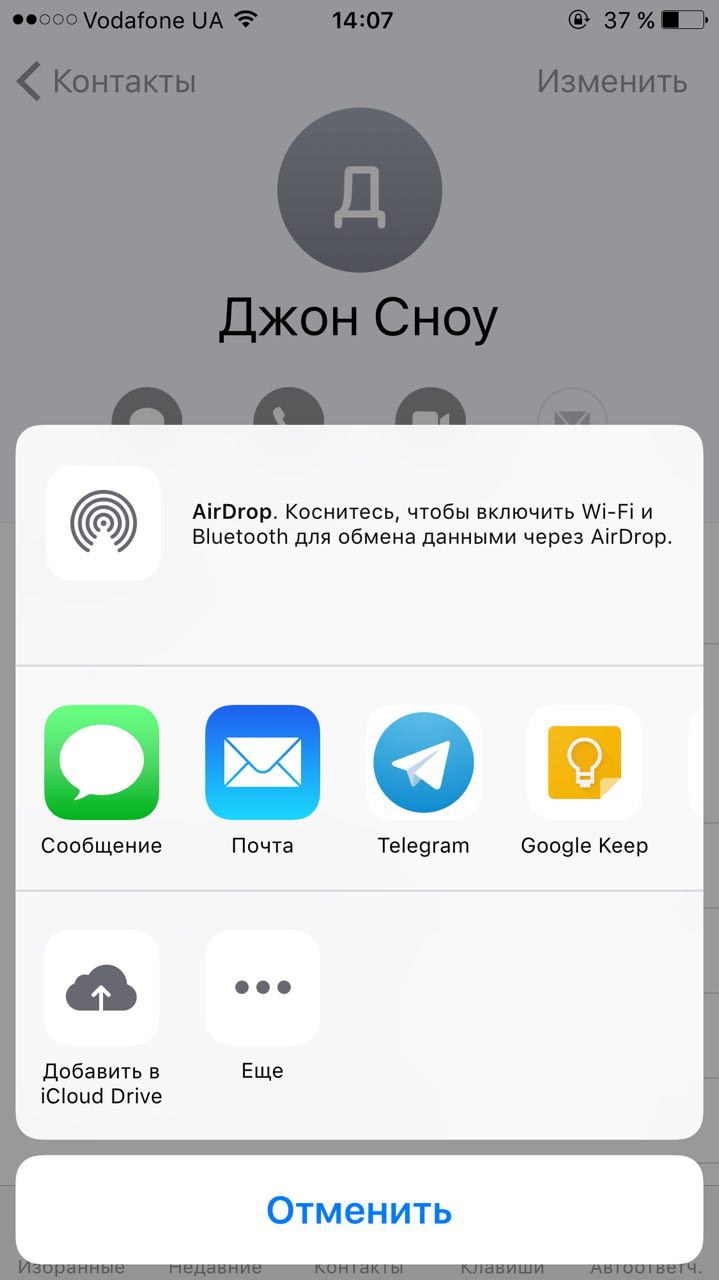
После этого нужно следовать данной инструкции.
- Включите iPhone. Высветится экран «Программы и данные», где будет специальный пункт, позволяющий перенести данные с Android. Через несколько секунд он вам понадобится.
- Возьмите устройство на Android, на котором вы предварительно установили Move to iOS.
- Запустите его и согласитесь со всем, с чем вас попросит согласиться приложение.
- Откроется раздел, на котором вас попросят ввести код.
- Этот код, соответственно, нужно посмотреть на вашем iPhone, выбрав раздел переноса данных с Android.
- Когда вы ввели код, появится экран передачи данных.
- Вы можете переместить с одного телефона на другой, помимо контактов, календари, данные почты, закладки, историю сообщений, фотографии и видео.
- Учтите, что процесс может занять даже несколько минут. Ориентироваться нужно по полосе прогресса, которая будет отображаться на iPhone, информация, отображаемая на экране Android может быть менее объективной.

Учтите, что способ работает только с iPhone, который ещё не использовался. Если вы уже пытались его настроить, телефон понадобится откатить к заводским настройкам. Будьте осторожны, потому что это, как это удалит все данные с него. Если вы уже какое-то время пользуетесь телефоном, обратите внимание на способы, которые приведены ниже.
Ручной перенос контактов
Если вы храните контакты в одном из сервисов электронной почты, например, Microsoft Exchange, Yahoo или даже в том же Google, то всё довольно просто. Этот способ, как перенести контакты с айфона на андроид, в отличие от остальных, переносит именно что только контакты, но не другие данные. Вот что нужно сделать.
- Возьмите свой телефон на iOS и откройте в настройках раздел с паролями и учётными записями.
- Выберите пункт добавления новой записи.
- Выберите тот сервис электронной почты, который в вашем случае синхронизирован с контактами.
- Введите свои имя пользователя и пароль.

- Далее нужно выбрать пункт, который так и называется, «Контакты», и переключить его выключатель так, чтобы он был включен.
- Сохраните изменения.
После того как синхронизация пройдёт успешно, все ваши контакты будут добавлены на ваш телефон.
Перенос через экспорт
- Зайдите в Контакты на Андроид.
- Перейдите в раздел Импорт и экспорт.
- При выборе пункта «Экспорт на накопитель», создайте файл формата vcf.
Осталась одна загвоздка — как-то передать этот файл на новый телефон. Вот несколько способов, как это можно сделать:
- передать файл при помощи Bluetooth;
- перенести файл на компьютер, после чего отправить его на новый телефон при помощи iTunes;
- отправить его по электронной почте на адрес iCloud и затем открыть при помощи стандартного почтового приложения;
- включить синхронизацию с iCloud, после чего зайти на сайт этого облачного сервиса и в меню контактов выбрать импорт vCard, после чего указать путь к файлу, который вы ранее выгрузили.

Синхронизация и импорт контактов при любом из этих способов займут какое-то время, при некоторых из выбранных способов перенос с Андроид на iOS может занять до 10 минут.
Как перенести контакты с Huawei на iPhone
Несмотря на то, что вы используете две разные операционные системы, перенести контакты с Huawei на iPhone не так уж и сложно, если знать как это сделать. В первую очередь, вам нужно определиться что конкретно вы хотите сделать. Это важно, потому что переход с Huawei на iPhone потребует некоторого времени и выполнения определенных шагов, которые мы обсудим в следующих разделах. Путешествие будет увлекательным и ориентированным на получение новых знаний, особенно когда необходимо передать контакты вместо общих данных.
Давайте погрузимся в интересные разделы, описанные ниже, чтобы узнать, как перенести контакты с Huawei на iPhone.
Часть 1. Перенос контактов с Huawei на iPhone с помощью MobileTrans – Phone Transfer
Huawei использует операционную систему Android, а iPhone — iOS. Что вам нужно узнать, так это, как перенести контакты из Android в операционную систему Apple. Это можно сделать в один клик в программном обеспечении под названием MobileTrans – Phone Transfer. Это самая надежная и быстрая платформа для мобильной передачи данных между различными устройствами. Платформа совместима с тысячами мобильных телефонов и поддерживает кроссплатформенность, то есть с Huawei на iPhone. Как правило, вы можете передавать все виды данных, такие как видео, фотографии, контакты, сообщения, аудио, журналы вызовов и т.д. Вам необходимо только выбрать тип передачи данных и вы сможете избежать проблем или потери любых данных в процессе.
Что вам нужно узнать, так это, как перенести контакты из Android в операционную систему Apple. Это можно сделать в один клик в программном обеспечении под названием MobileTrans – Phone Transfer. Это самая надежная и быстрая платформа для мобильной передачи данных между различными устройствами. Платформа совместима с тысячами мобильных телефонов и поддерживает кроссплатформенность, то есть с Huawei на iPhone. Как правило, вы можете передавать все виды данных, такие как видео, фотографии, контакты, сообщения, аудио, журналы вызовов и т.д. Вам необходимо только выбрать тип передачи данных и вы сможете избежать проблем или потери любых данных в процессе.
Пошаговая инструкция по переносу контактов с Huawei на iPhone через MobileTrans – Phone Transfer
Шаг 1: Установите MobileTrans – Phone Transfer
Самый первый шаг — установить программу MobileTrans на ПК с Windows или Mac с официального сайта. Коснитесь параметра Перенос данных с телефона в самом главном окне.
Коснитесь параметра Перенос данных с телефона в самом главном окне.
Шаг 2: Подключите устройства
Во-вторых, вам необходимо подключить оба мобильных телефона к системе и дождаться завершения обнаружения. Подключение устройств и распознавание их внутренних данных займет несколько секунд. Тем не менее, было бы полезно, подключить устройства в соответствии с источником и назначением. Приложение автоматически представит иконки места назначения и источника на главном экране.
Шаг 3: Выберите контакты для переноса
На третьем этапе проверьте, находятся ли оба устройства на своих местах. В противном случае используйте кнопку Поменять местами и правильно отметьте расположение устройств. Список появится автоматически, из которого вы должны выбрать опцию Контакты и продолжить. Кроме того, есть опция Очистить данные перед копированием, если вы хотите удалить существующие данные на целевом устройстве.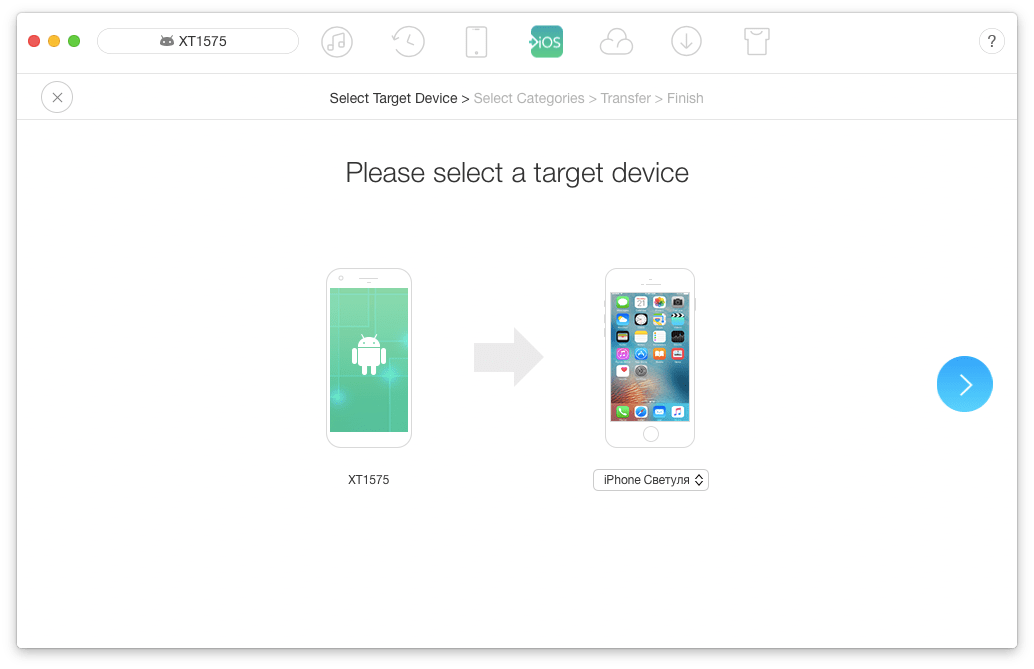
Шаг 4: Начните передачу
После того, как вы выбрали опцию Контакты, нажмите кнопку Пуск. На этом процесс переноса контактов с Huawei на iPhone практически завершен. Просто подождите несколько секунд, пока процесс передачи достигнет 100%.
Вы также можете воспользоваться альтернативными способами, приведенными ниже, которые могут быть сверхбыстрыми по сравнению с MobileTrans – Phone Transfer.
Часть 2: Перенос контактов с Huawei на iPhone с помощью Move to iOS
Узнайте, как перемещать контакты с Huawei на iPhone с помощью Apple инструмента Move to iOS.
Шаг 1: Настройте iPhone
Прежде всего, вам необходимо настроить iPhone до тех пор, пока не появится экран с названием Приложения & Данные. Затем вам нужно выбрать Move Data на вкладке Android.
Шаг 2: Установите Move to iOS
После того, как вы настроили свой iPhone и перешли на нужный экран, перейдите и установите приложение Move to iOS на свое устройство Huawei. После установки откройте приложение. Выберите вариант Продолжить на обоих устройствах.
После установки откройте приложение. Выберите вариант Продолжить на обоих устройствах.
Шаг 3: Выполните следующие действия на телефоне Huawei
Выберите Согласен> Затем на телефоне Huawei введите 12-значный код, отображаемый на вашем iPhone. Код нужен для регистрации и подключения устройств через одноранговое соединение Wi-Fi и дальнейшего определения типа передачи данных.
Шаг 4: Выберите Контакты для передачи
Появится экран, на котором вам нужно выбрать контакты для передачи. Сразу после выбора он начнет перемещать данные с Huawei на iPhone. После завершения процесса передачи нажмите Продолжить настройку iPhone.
Часть 3: Импорт контактов с Huawei на iPhone через Sim-карту
Несмотря на то, что iPhone не сохраняет контакты на своей SIM-карте, с помощью определенного способа он все равно может импортировать контакты из Huawei.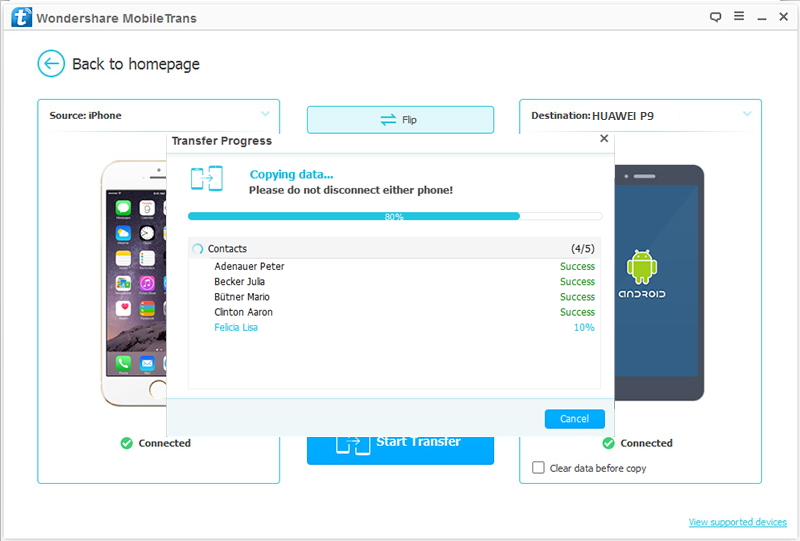
- • В первую очередь, вам нужно сохранить каждый контакт Huawei на SIM-карте.
- • Вставьте эту SIM-карту в iPhone
- • Выберите Настройки> Контакты> Импорт контактов с SIM на iPhone.
Часть 4: Как переместить контакты с Huawei на iPhone с помощью учетной записи Google
Теперь давайте узнаем, как перемещать контакты с Huawei на iPhone с помощью функции синхронизации Google. Однако учтите, что эта опция будет работать только в том случае, если вы уже синхронизировали контакты с учетной записью Google. Причина в том, что некоторые устройства не делают синхронизацию по умолчанию, вам нужно будет настраивать все вручную.
Вы можете сделать это так.
Прежде всего, зайдите в Настройки на мобильном телефоне Huawei и перейдите в раздел Учетная запись> Google, чтобы активировать синхронизацию.
Затем, разблокируйте iPhone и перейдите в Настройки> Пароли и учетные записи.
В более старых версиях это выглядело бы так: Настройки> Почта> Контакты> Календарь.
Наконец, введите Gmail ID и включите чекер в Контактах.
Часть 5: Как перенести контакты с Huawei на iPhone через VCF файл?
Наша последняя альтернатива — перенести все контакты вручную, используя процесс экспорта файла VCF. Создайте файл VCF и отправьте его на iPhone. Но перед этим проверьте следующие моменты.
- • Разблокируйте Huawei и перейдите во вкладку Контакты.
- • Нажмите три точки или кнопку Меню вверху и выберите Импорт/экспорт> Экспорт в хранилище.
- • Создайте файл VCF и сохраните его на телефоне Huawei.
- • Передайте этот файл на iPhone по электронной почте.
-
• Откройте почту на iPhone и выберите ‘Добавить все контакты’.

- • Следуйте инструкциям на экране и с легкостью перенесите все контакты.
Заключение
Итак, это пять способов, как перенести контакты с Huawei на iPhone. Тем не менее, наше первое предложение, или, можно сказать, рекомендация — всегда MobileTrans – Phone Transfer. С помощью этого программного обеспечения вам необходимо лишь выполнить несколько простых действий без каких-либо ручных настроек. Вы также можете выбрать другие способы, если у вас есть для этого достаточно времени и желания. В целом, этот метод переноса контактов с Huawei на iPhone самый простой.
Может быть множество причин для переноса контактов с Huawei на iPhone, но все они обладают одной главной целью — сохранить все ваши предыдущие контакты на вашем новом мобильном устройстве. Что ж, мы ценим ваше намерение сделать это. Помня о необходимости передачи данных между устройствами, мы исследовали удобное приложение MobileTrans — Phone Transfer. Программа поможет вам передать не только контакты, но и другие данные в один клик.
Программа поможет вам передать не только контакты, но и другие данные в один клик.
Итак, будьте в курсе и используйте технически предназначенные приложения для выполнения быстрых задач!
Вам понравится:
Как восстановить контакты с андроида на айфон
Содержание
- 1 Приложение Move to iOS для переноса данных с Andro >Во второй половине 2015 года, компания Apple выпустила приложение Move to iOS для Android смартфонов и планшетов, предназначенное для перехода на iPhone или iPad. С помощью данного приложения, после покупки устройства от Apple, вы можете относительно легко перенести все свои данные, включая контакты, на него.
- 2 Синхронизация контактов Google с iPhone
- 3 Как скопировать контакты с телефона Andro >Если вы зайдете в приложение «Контакты» на андроид, нажмете кнопку меню, выберите пункт «Импорт/экспорт», а затем — «Экспорт на накопитель», то у вас на телефоне будет сохранен файл vCard с расширением .
 vcf, содержащий все ваши контакты Android и прекрасно воспринимаемый iPhone и программами Apple.
vcf, содержащий все ваши контакты Android и прекрасно воспринимаемый iPhone и программами Apple. - 4 Как перенести контакты сим-карты
- 5 Дополнительная информация
- 6 Синхронизация контактов Google с iPhone
- 7 С помощью приложения Move to iOS
- 8 Как скопировать контакты с телефона Andro >
- 9 Перенос контактов на iPhone по Wi-Fi и Bluetooth
- 10 Как перенести контакты СИМ-карты
- 11 С помощью «Яндекс.Переезд»
- 12 Перенос контактов на iPhone c помощью iTunes
- 13 Перенос контактов с андроида на айфон — Проще простого!
- 14 Способ 1: Синхронизация учетной записи Gmail
- 15 Способ 2: С использованием приложения Move to iOS
- 16 Способ 3: Перенести контакты с SIM карты
- 17 Способ 4: Экспорт/импорт файла с телефонными записями
- 18 Способ 5: При помощи Bluetooth
- 19 Способ 7: Через программу Zapya и Send Anywhere
- 20 Вывод
Был приобретен телефон Apple и требуется перенести контакты с андроида на айфон? — сделать это просто и для этого существует несколько способов, которые я и опишу в этой инструкции. И, кстати, для этого не стоит использовать какие-либо сторонние программы (хотя таких хватает), потому как все, что может потребоваться у вас уже есть. (Если вам требуется перенести контакты в обратном направлении: Перенос контактов с iPhone на Android)
И, кстати, для этого не стоит использовать какие-либо сторонние программы (хотя таких хватает), потому как все, что может потребоваться у вас уже есть. (Если вам требуется перенести контакты в обратном направлении: Перенос контактов с iPhone на Android)
Перенос контактов Android на iPhone возможен как онлайн, если контакты синхронизированы с Google, так и без использования Интернета, а почти напрямую: с телефона — на телефон (почти — потому что в промежутке нам потребуется задействовать компьютер). Также вы можете импортировать контакты с SIM карты на айфон, об этом тоже напишу.
Приложение Move to iOS для переноса данных с Andro >Во второй половине 2015 года, компания Apple выпустила приложение Move to iOS для Android смартфонов и планшетов, предназначенное для перехода на iPhone или iPad. С помощью данного приложения, после покупки устройства от Apple, вы можете относительно легко перенести все свои данные, включая контакты, на него.
Однако, с большой вероятностью вам придется переносить контакты на iPhone все-таки вручную, одним из способов, описанных ниже. Дело в том, что приложение позволяет скопировать данные только на новый iPhone или iPad, т.е. при его активации, а если ваш уже активирован, то для использования данного способа вы вынуждены будете сбросить его с потерей всех данных (именно поэтому, думаю, рейтинг приложения в Play Market чуть выше 2-х баллов).
Дело в том, что приложение позволяет скопировать данные только на новый iPhone или iPad, т.е. при его активации, а если ваш уже активирован, то для использования данного способа вы вынуждены будете сбросить его с потерей всех данных (именно поэтому, думаю, рейтинг приложения в Play Market чуть выше 2-х баллов).
Подробно о том, как именно перенести контакты, календари, фото и другую информацию с Android на iPhone и iPad в данном приложении, вы можете прочесть в официальном руководстве Apple: https://support.apple.com/ru-ru/HT201196
Синхронизация контактов Google с iPhone
Первый способ для тех, у кого контакты Android синхронизированы с Google — в этом случае все, что нам требуется, чтобы перенести их — это помнить логин и пароль от своей учетной записи, которые потребуется ввести в настройках iPhone.
Для того, чтобы перенести контакты, зайдите в настройки iPhone, выберите пункт «Почта, адреса, календари», затем — «Добавить учетную запись».
Дальнейшие действия могут отличаться (прочтите описание и выберите, что именно вам больше подходит):
- Вы можете просто добавить свой аккаунт Google, выбрав соответствующий пункт.
 После добавления вы можете выбрать, что именно синхронизировать: Почта, Контакты, Календари, Заметки. По умолчанию синхронизируется весь этот набор.
После добавления вы можете выбрать, что именно синхронизировать: Почта, Контакты, Календари, Заметки. По умолчанию синхронизируется весь этот набор. - Если вам требуется перенести только контакты, то нажмите «Другое», а затем выберите «Учетная запись CardDAV» и заполните ее следующими параметрами: сервер — google.com, логин и пароль, в поле «Описание» можно написать что-то на ваше усмотрение, например, «Контакты Andro >Внимание: если в аккаунте Google у вас включена двухфакторная аутентификация (приходит смс при входе с нового компьютера), то вам необходимо перед выполнением указанных пунктов (и в первом и во втором случае), создать пароль приложения и использовать именно этот пароль при вводе. (О том, что такое пароль приложения и как его создать: https://support.google.com/accounts/answer/185833?hl=ru)
Как скопировать контакты с телефона Andro >Если вы зайдете в приложение «Контакты» на андроид, нажмете кнопку меню, выберите пункт «Импорт/экспорт», а затем — «Экспорт на накопитель», то у вас на телефоне будет сохранен файл vCard с расширением .
 vcf, содержащий все ваши контакты Android и прекрасно воспринимаемый iPhone и программами Apple.
vcf, содержащий все ваши контакты Android и прекрасно воспринимаемый iPhone и программами Apple.А дальше с этим файлом можно поступить одним из следующих способов:
- Отправить файл контактов по электронной почте во вложении с Andro >Думаю, перечисленные способы не являются всеми возможными, так как контакты в формате .vcf довольно-таки универсальны и могут открываться практически любыми программами для работы с таким типом данных.
Как перенести контакты сим-карты
Не знаю, стоит ли выделять перенос контактов с сим-карты в отдельный пункт, но вопросы по этому поводу возникают часто.
Итак, для переноса контактов с сим карты на iPhone вам нужно просто зайти в «Настройки» — «Почта, адреса, календари» и ниже подраздела «Контакты» нажать кнопку «Импортировать контакты SIM». В считанные секунды контакты сим-карты будут сохранены на вашем телефоне.
Дополнительная информация
Существует также множество программ для Windows и Mac, позволяющих переносить контакты и другую информацию между Android и iPhone, однако, на мой взгляд, как я уже писал в начале, они не нужны, ведь все то же самое легко можно сделать вручную.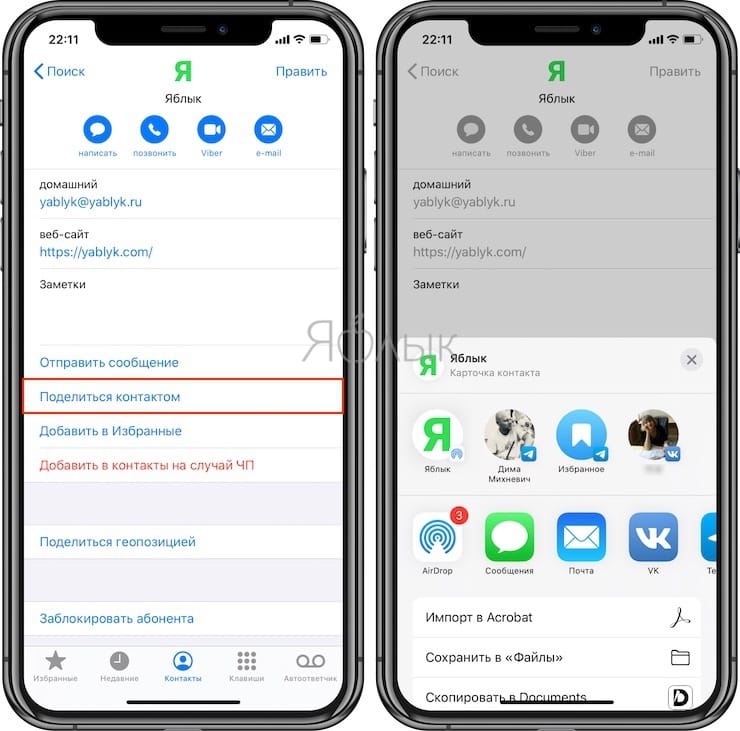 Тем не менее, приведу пару таких программ: вдруг, у вас другой взгляд на целесообразность их использования:
Тем не менее, приведу пару таких программ: вдруг, у вас другой взгляд на целесообразность их использования:
- Wondershare Mobile Transfer
- CopyTrans
На самом деле, указанное ПО предназначено не столько для копирования контактов между телефонами на разных платформах, сколько для синхронизации медиа-файлов, фото и других данных, но и для контактов вполне подходит.
А вдруг и это будет интересно:
Почему бы не подписаться?
Рассылка новых, иногда интересных и полезных, материалов сайта remontka.pro. Никакой рекламы и бесплатная компьютерная помощь подписчикам от автора. Другие способы подписки (ВК, Одноклассники, Телеграм, Facebook, Twitter, Youtube, Яндекс.Дзен)
25.01.2016 в 21:45
Даже на этом сайте игнорят windows phone. А я решил попробовать и не пожалел.
26.01.2016 в 08:43
Павел, не игнорю, нет. Просто чтобы писать о нем, он должен быть в наличии. А я готов только на 950xl, чтобы поюзать Continuum. А денег на него нет.:max_bytes(150000):strip_icc()/002_transfer-contacts-from-iphone-to-android-4173840-b35d4c8b8db141a2a8ea0d8dd31cc924.jpg)
16.05.2016 в 17:30
Спасибо за помощь в переносе контактов!
21.11.2017 в 22:58
Спасибо! Все получилось — синхронизировал удачно с первого раза )
03.01.2018 в 21:29
Спасибо! Все получилось!
06.04.2018 в 02:08
Спасибо! Все очень доходчиво!
25.09.2019 в 07:16
Ура! После долгих мучений все получилось!
Удалила контакты на айфоне. И решила перенести с андроида на айфон контакты. По кабелю, через проги почему-то не получалось. А вот сохранить файл, отправить на майл и загрузить в айфон ПОЛУЧИЛОСЬ. СПАСИБО! Теперь надо перенести сообщения и заметки) пошла дальше копать))
Примечание: после отправки комментария он не появляется на странице сразу. Всё в порядке — ваше сообщение получено. Ответы на комментарии и их публикация выполняются ежедневно днём, иногда чаще. Возвращайтесь.
Если Вы счастливый обладатель смарта на платформе Android, и при покупке смартфона от Apple сразу возникает вопрос о том, как перенести контакты с Андроида на Айфон. Впрочем, эта задача появляется и в других случаях. У некоторых пользователей на старом телефоне сохранилось множество контактов, которые нужно скопировать на iPhone.
Впрочем, эта задача появляется и в других случаях. У некоторых пользователей на старом телефоне сохранилось множество контактов, которые нужно скопировать на iPhone.
Мы разберем все самые популярные и работоспособные методы решения поставленной задачи. Используя наши рекомендации, вы сможете быстро передать все необходимые номера на новый гаджет.
Синхронизация контактов Google с iPhone
Самый простой способ выполнить перенос контактов заключается в использовании аккаунта системы Google. Дело в том, что ваш смартфон на ОС Android совершенно точно был синхронизирован с Гугл, иначе вы не смогли бы скачать игру, посмотреть видео в YouTube и выполнить множество других задач.
А для этого вы использовали свой аккаунт. Вот к нему можно подключить iPhone, чтобы перебросить записи из телефонной книги.
Делается это следующим образом:
Рис. 1. Процесс подключения Айфона к Google
Вот и все. После этого автоматически произойдет импортирование из Gmail. Вам остается только подождать, пока это произойдет.
Вам остается только подождать, пока это произойдет.
Обычно данный процесс не занимает много времени, особенно если копирование происходит с нового на новый Айфон. Теперь вы знаете, как синхронизировать контакты Google. Разберем другие способы.
С помощью приложения Move to iOS
У Apple есть собственная программа, которая позволяет скинуть записи из телефонной книги Андроида. Называется она Move to iOS. Чтобы ею воспользоваться, сделайте вот что:
Рис. 2. Запуск синхронизации на iPhone в Move to iOS
Рис. 3. Поиск устройства для синхронизации на Android в Move to iOS
Рис. 4. Ввод кода и выбор содержимого для копирования
Эта инструкция прекрасно подходит для iPhone 5s, 6s, 7, 8, Х (а также их модификаций с приставкой «плюс»).
Как скопировать контакты с телефона Andro >
Что касается того, как без синхронизации перенести контакты с Андроида на Айфон, то сделать это можно с помощью файла телефонной книги (расширение . vcf). Данный процесс выглядит так:
vcf). Данный процесс выглядит так:
Рис. 5. Экспорт контактов в vCard
Рис. 7. Копирование записей на iOS
Таким образом загруженные в iPhone записи будут сохранены.
Перенос контактов на iPhone по Wi-Fi и Bluetooth
Созданный файл vCard (тот, что с расширением .vcf) можно перебросить на новый аппарат при помощи Wi-Fi и Bluetooth. Делается это точно так же, как в случае с любым другим файлом. Таким путем мы экспортируем контакты намного проще и быстрее.
Как перенести контакты СИМ-карты
Если на старом смартфоне в телефонной книге выбрать «Экспортировать контакты» и «SIM-карта», а не «Внутренний накопитель» (это показано на рисунке 6), то они будут перенесены именно на СИМку. Теперь загружаем в iPhone. Для этого в настройках, в меню «Почта, адреса, календари» жмем «Импортировать контакты SIM».
Рис. 8. Перенос записей с SIM
Важно учитывать, что в данном случае количество переносимых на iOS контактов ограничено вместимостью СИМ-карты.
С помощью «Яндекс.Переезд»
Также решить задачу помогает продукция Яндекса. Что касается того, как перенести контакты с Android на iPhone, то для этого нужно воспользоваться приложением Яндекс.Переезд. Делается это так:
Рис. 9. Ввод логина и копирование записей в Яндекс.Переезде
Рис. 10. Подключение Айфона к аккаунту в Яндексе
Устройства синхронизируются, и все дальнейшие действия будут происходить автоматически.
Перенос контактов на iPhone c помощью iTunes
В программе iTunes также можно легко импортировать контакты. Все они, как мы говорили выше, записываются в аккаунт Gmail автоматически.
Так вот, если подключить к компьютеру смартфон Apple, перейти в раздел «Сведения» (слева) и поставить отметку напротив пункта «Синхронизировать контакты с:», можно будет выбрать источник.
Чтобы переместить с компьютера записи из Google, выберите «Windows Contacts», а затем нажмите «Применить».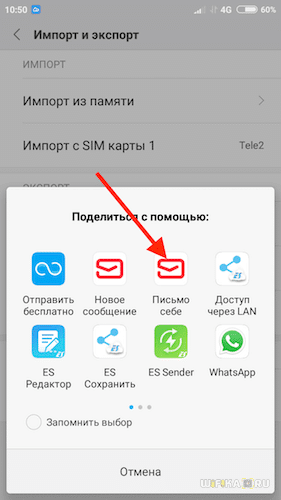
Рис. 11. Пункт «Синхронизировать контакты с:» в Айтюне
Теперь вы знаете все способы, как загрузить в iPhone данные телефонов. Подведем итоги.
Перенос контактов с андроида на айфон — Проще простого!
В любом случае, вам не придется переписывать все записи из телефонной книги вручную. Есть множество способов, которые помогут вам автоматически выполнить их копирование.
Как вы увидели, эта операция выполняется максимально просто.
Примечательно, что большинство способов описанных выше помогают выполнить обратную операцию.
То есть если у вас возникнет вопрос о том, как экспортировать контакты из iPhone, то вы сможете воспользоваться теми же программами, которые упоминались выше.
Тематическое видео:
Телефонная книга – важнейший тип информации, что беспокоит каждого владельца при смене телефона. Если вы решили мигрировать с ОС Android и использовать iPhone, то предлагаем вам 6 простых и быстрых способов переноса телефонных записей.
Если вы решили мигрировать с ОС Android и использовать iPhone, то предлагаем вам 6 простых и быстрых способов переноса телефонных записей.
Способ 1: Синхронизация учетной записи Gmail
При наличии аккаунта Google, синхронизировать данные получится всего в пару нажатий. Причем способ позволит собрать телефонные номера со всех устройств, где активирована соответствующая учетная запись.
- Откройте на устройстве под управлением Android системные настройки.
- Выберите раздел аккауты, далее пункт Google, где в выпадающем окне нажмите – синхронизация. Если учетной записи нет, создайте аккаунт в предыдущем окне. Детальная инструкция доступна по ссылке.
- На iPhone откройте настройки, далее раздел «Почта, адреса, календари», а после аккаунты, где добавьте учетную запись Google.
- Синхронизируйте данные, после чего контакты автоматически появятся в телефонной книге.
Способ 2: С использованием приложения Move to iOS
Программа Move to iOS, устанавливается на Android устройство, после чего позволяет перенести контакты через беспроводное соединение. Детальная инструкция доступна по ссылке.
Детальная инструкция доступна по ссылке.
Способ 3: Перенести контакты с SIM карты
Если телефонные номера хранятся на SIM карте, достаточно переставить карточку в iPhone. Затем зайти в настройки, пункт «Почта, адреса, календари». Опустится вниз, и выбрать пункт «Импортировать контакты с SIM».
Если контакты не сохранены на SIM карте, тогда предварительно проделайте следующую операцию:
- На Android устройстве откройте справочник.
- Далее раскройте скрытое меню, где выберите Импорт/Экспорт.
- В новом окне из предложенных вариантов выберите «Экспорт на SIM-карту».
- Выберите номера, а после нажмите на кнопку «Экспорт».
Важно! У SIM карты ограничение на 255 записей, поэтому часть контактов не поместится.
Способ 4: Экспорт/импорт файла с телефонными записями
Простой и удобный способ перенести за один раз больше 255 контактов – создать резервную копию. Для этого выполните следующие действия:
- Откройте справочник на Android устройстве.

- Разверните скрытое меню, где выберите Импорт/Экспорт.
- В появившемся окне нажмите на «Экспорт на накопитель».
- В следующем окне выберите номера, что следует сохранить. По окончанию нажмите на кнопку «Экспорт».
- По умолчанию файл сохраняется в корневой раздел внутренней памяти.
- Передайте файл любым удобным способом: по электронной почте или через облачный диск. Либо же откройте iCloud, выберите контакты. Затем нажмите на кнопку в виде шестеренки, где выберите «Импорт vCard», после чего укажите место хранения файла.
Способ 5: При помощи Bluetooth
Оптимальный вариант, если требуется переслать несколько записей из книги контактов на телефоне.
- Откройте телефонную книгу на Andro >Способ 6: С использованием программы MobileTrans
Настольная утилита MobileTrans позволяет передавать данные между платформами. Соедините ваш iPhone и Android с компьютером. Выберите контакты для переноса и начните передачу. Детальная инструкция по передаче файлов с помощью MobileTrans.
Детальная инструкция по передаче файлов с помощью MobileTrans.
Способ 7: Через программу Zapya и Send Anywhere
Сервисы Zapya и Send Anywhere специализируются на передаче информации, включая номера телефонной книги. А ещё оба сервиса разрабатывают приложение для Android и iOS.
Скачайте и установите на Android устройство программу Zapya или Send Anywhere. Аналогичное действие проделайте и на iPhone.
Откройте приложение на Android устройстве. Перейдите на вкладку для передачи контактов. Отметьте записи и нажмите на кнопку отправить.
Для получения контактов, достаточно поднести iPhone и считать QR-код.
Вывод
6 простых способов переноса контактов с Android на iPhone описанные в статье, позволят вам найти подходящий вариант скопировать и перекинуть телефонные записи с одного смартфона на другой. Выбирайте тот способ переноса контактов, который лучше всего подходит в вашей ситуации. Если вам известны другие способы передачи контактов, сообщите об этом в комментариях.
Статья была Вам полезна?
Поставьте оценку – поддержите проект!
(2 оценок, среднее: 5,00 из 5)
Как перенести контакты с Андроида на Айфон
Итак, вот вы решили поменять свой смартфон (бренда Samsung, Asus, Huawei, Sony, Meizu и пр.), работающий на ОС андроид, на айфон 5s, 6s, 7 или 8. Наконец, выбор сделан, покупка оплачена и iOS-девайс уже у вас в руках. Теперь нужно перенести контакты со старого телефона на новый гаджет. Задача вроде бы несложная. Однако некоторые трудности могут возникнуть. Поэтому мы решили рассказать о самых популярных и простых способах, позволяющих экспортировать контакты с одного устройства на другое.
Перенос контактов из Android в iPhone с помощью Google
Многие пользователи справедливо считают, что это один из самых несложных способов, позволяющий быстро осуществить перенос телефонной книги. Заключается он в использовании аккаунта системы Google. Дело в том, что ваш мобильный гаджет на ОС Android практически наверняка был синхронизирован с Гугл. Иначе на таком смартфоне у вас не получилось бы скачать и загрузить с магазина какую-нибудь игру или приложение, посмотреть видео в ютубе или запустить другую подобную задачу.
Иначе на таком смартфоне у вас не получилось бы скачать и загрузить с магазина какую-нибудь игру или приложение, посмотреть видео в ютубе или запустить другую подобную задачу.
Как же синхронизировать контакты с Google? Достаточно выполнить следующие действия:
- Заходим в настройки iPhone.
- Открываем раздел «Почта, адреса, календари».
- Выбираем здесь пункт «Добавить учетную запись». Тапаем на него.
- После чего появится список сервисов, аккаунт с которых можно добавить в гаджет от Apple. Делаем выбор в пользу Google.
- В открывшемся окне вводим логин (в строке «Пользователь») и пароль. Жмём «Далее» вверху.
- На этом всё! Произойдёт автоматический импорт контактов из gmail. Сама процедура передачи слишком много времени не занимает. Так что подождать придётся всего пару минут.
Для справки! Можно ли просто вручную переписать все контакты со смартфона на андроиде на новый айфон? В принципе, да.
Но сколько времени уйдёт на это? Особенно, если ваша телефонная книга состоит из сотни людей, с которыми вы регулярно поддерживаете связь.
Используем приложение Move to iOS
Уже несколько лет назад компания Apple выпустила специальный софт, который помогает после покупки iOS-устройства быстро перенести на него все данные. Включая и контакты. Речь идёт о приложении под названием Move to iOS. Хотите попробовать его в деле и перебросить с помощью данной проги информацию с телефонной книги андроид-смартфона на айфон? Тогда сделайте вот что:
- На устройстве, с которого необходимо переместить контакты, скачайте Move to iOS в магазине Google Play. Установите прогу.
- Затем возьмите айфон. При его первичной настройке на странице «Программы и данные» тапните на «Перенести данные с Android».
- На экране высветится специальный код, который в дальнейшем будем вводить на андроид-девайсе. Запомните или запишите его.
- Теперь на телефоне с ОС Android запустите Move to iOS.
 Далее нажмите кнопку «Продолжить», примите условия соглашения и тапните «Далее» в правом верхнем углу.
Далее нажмите кнопку «Продолжить», примите условия соглашения и тапните «Далее» в правом верхнем углу. - Введите код, который был показан ранее на айфоне. Снова нажмите «Продолжить».
- В следующем окне появится несколько вариантов, каждый из которых указывает на информацию для копирования. Вам нужно выбрать «Учётная запись Google». При этом напротив этого пункта должна отобразится галочка.
- Наконец, тапните на «Далее» и подождите завершения импорта контактов.
Для справки! По сути, приложение Move to iOS позволяет скопировать контакты и прочие данные только на новый iPhone. Причём в момент его активации. Если же гаджет уже активирован, то придётся сделать сброс с потерей всей имеющейся информации, а это не слишком удобно.
Переносим контакты с помощью «Яндекс.Переезд»
Наподобие Move to iOS есть много и других программ. Однако отдельного внимания заслуживает приложение от Yandex, называющееся «Яндекс. Переезд». Оно поможет вам без каких-то проблем перенести контакты с андроида (например, с телефона самсунг) на айфон. Всё что требуется – сделать следующее:
Переезд». Оно поможет вам без каких-то проблем перенести контакты с андроида (например, с телефона самсунг) на айфон. Всё что требуется – сделать следующее:
- Загружаем и устанавливаем «Яндекс.Переезд» на старый смартфон с ОС Android.
- Запускаем прогу и вводим свой логин в системе Yandex (либо сначала создаём учётную запись, если её у вас не было).
- Далее начнётся экспорт контактов на серверы Яндекса. Затем на экране мобильного устройства появится код, который следует запомнить или записать на бумажке. Благо он не 10-значный. Состоит всего из 3 цифр.
- Теперь на iPhone открываем уже знакомый раздел «Почта, адреса, календари» в настройках. Тапаем по пункту «Новая учётная запись».
- Откроется список. Жмём на «Другое».
- В следующем окне заполняем все поля. В строке «сервер» пишем «yandex.ru», ниже указываем свой логин, пароль, а в описании вводим слова «yandex». Тапаем «Готово».
Смартфоны синхронизируются, а перевод контактов пройдёт автоматически буквально за пару секунд.
Как ещё можно скопировать контакты с телефона Android на iPhone?
Получится ли перекинуть контакты с одного смартфона на другой через компьютер? Конечно, такой вариант есть. Однако он отнюдь не проще и не быстрее, чем те, что были описаны выше. Но если вам данный способ кажется более удобным, то попробуйте его.
- Первым делом войдите с андроид-девайса в список номеров и найдите там в настройках опцию под названием «Импорт/экспорт».
- Выберите там пункт «Экспортировать на накопитель». После чего на экране смартфона система покажет путь к папке, где сохранится файл с записями (обычно с расширением .vcf). Запомните его, скопируйте или просто сделайте скриншот.
- Далее этот файл перекиньте на компьютер, используя usb-кабель.
- Останется перетащить его на айфон. Для этого можно задействовать и iTunes. Если вы просто скинете файл на яблочный смартфон и откроете его, то перед вами будет два варианта – «Создать новые контакты» и «Объединить с Контактами».
 Выбирайте желаемый и тапайте по нему.
Выбирайте желаемый и тапайте по нему.
Кстати, передать файл с контактами можно и без компьютера. На наш взгляд, даже проще отправить документ по электронной почте во вложении с Android на ваш адрес iCloud. Затем уже получить письмо на айфоне в том же приложении Mail и спокойно импортировать контакты, нажав по содержимому вложения. Ещё этот файл можно отправить прямо с телефона с ОС Android на iPhone по блютуз.
Можно ли перенести контакты через сим-карту?
Этот способ отлично подходит тем пользователям, которые предпочитают сохранять контакты не на самом устройстве, а на сим-карте. Ведь в таком случае достаточно быстро можно перекинуть все данные с телефонной книги:
- Заходим на айфоне в настройки.
- Выбираем раздел «Почта, адреса…». Либо сразу «Контакты». Зависит от версии ОС.
- Ищем кнопку «Импортировать контакты SIM» и жмём на неё.
- Дожидаемся завершения операции.
Пара слов в конце
Подведём итоги. Перенос контактов с андроид-смартфона на айфон – дело несложное. К тому же, есть масса способов, позволяющих экспортировать телефонную книгу с одного гаджета на другой. Выбирайте тот, который кажется вам наиболее простым и удобным! Желаем удачи!
К тому же, есть масса способов, позволяющих экспортировать телефонную книгу с одного гаджета на другой. Выбирайте тот, который кажется вам наиболее простым и удобным! Желаем удачи!
Как перенести контакты, календарь и медиафайлы с Android на iPhone — Fandroid.info
Если вы читаете это, то скорее всего, являетесь обладателем смартфона на Android. Предположим, когда-нибудь вы захотите попробовать iPhone. Или вы пользователь яблочных устройств, но заинтересовались разработкой на Android. При выборе смартфона с другой операционной системой часто встает вопрос перемещения данных между разными мобильными устройствами, то есть с iOS на Android или наоборот.
Сегодня я покажу вам, как перенести данные с Android на iOS (или наоборот) с помощью программы Dr.Fone.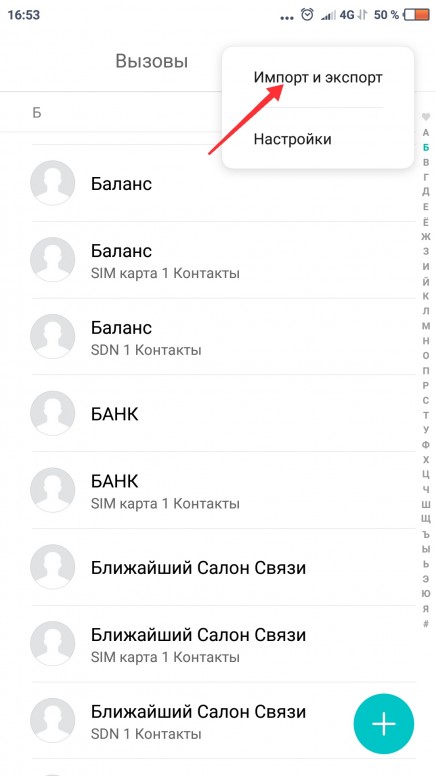 Она устанавливается на ваш компьютер и позволяет полностью управлять всеми данными на ваших смартфонах, подключенных к компьютеру. Программа Dr.Fone предлагает широкие возможности:
Она устанавливается на ваш компьютер и позволяет полностью управлять всеми данными на ваших смартфонах, подключенных к компьютеру. Программа Dr.Fone предлагает широкие возможности:
- восстанавливать данные со смартфонов, поврежденных в том числе
- обмениваться данными между Android, iOS и компьютером
- исправлять различные проблемы системы iOS, такие как черный экран
- стирать данные на смартфоне без возможности восстановления
- Переносить данные с iOS на Android или наоборот
- сохранять резервные копии данных со смартфона на ПК
- снимать блокировку смартфонов
- устанавливать Root на Android устройства, и многое другое
Для перемещения данных между разными мобильными устройствами, то есть с iOS на Android или наоборот нам нужна опция Switch. Эта опция позволяет обмениваться между устройствами контактами, сообщениями, событиями календаря, а также фотографиями, музыкой и видео. С Android на Android можно также передавать историю звонков и приложения.
Для установки программы на ПК скачайте ее с сайта wondershare.com.
После несложного процесса установки откроется окно, где нужно активировать все необходимые вам модули программы.
Далее нужно зарегистрироваться, указав ваш email.
После регистрации откроется главное окно программы.
Предварительно нужно подключить смартфоны при помощи USB кабелей к вашему ПК. Подождите, пока программа распознает и определит устройства. Для перемещения данных между разными мобильными устройствами, то есть с iOS на Android или наоборот выберите опцию Switch. Подробная инструкция по использованию этой опции по ссылке.
Затем выберите типы данных для передачи. Можно передать контакты, сообщения, встречи и события календаря, мультимедиа файлы. Выберите все или только те данные, которые хотите передать, и нажмите кнопку Start Transfer. Передача данных займет некоторое время. Ни в коем случае не отключайте устройства от компьютера в процессе передачи данных. Если такое произойдет, целостность данных может быть нарушена, и конечно придется повторить весь процесс сначала.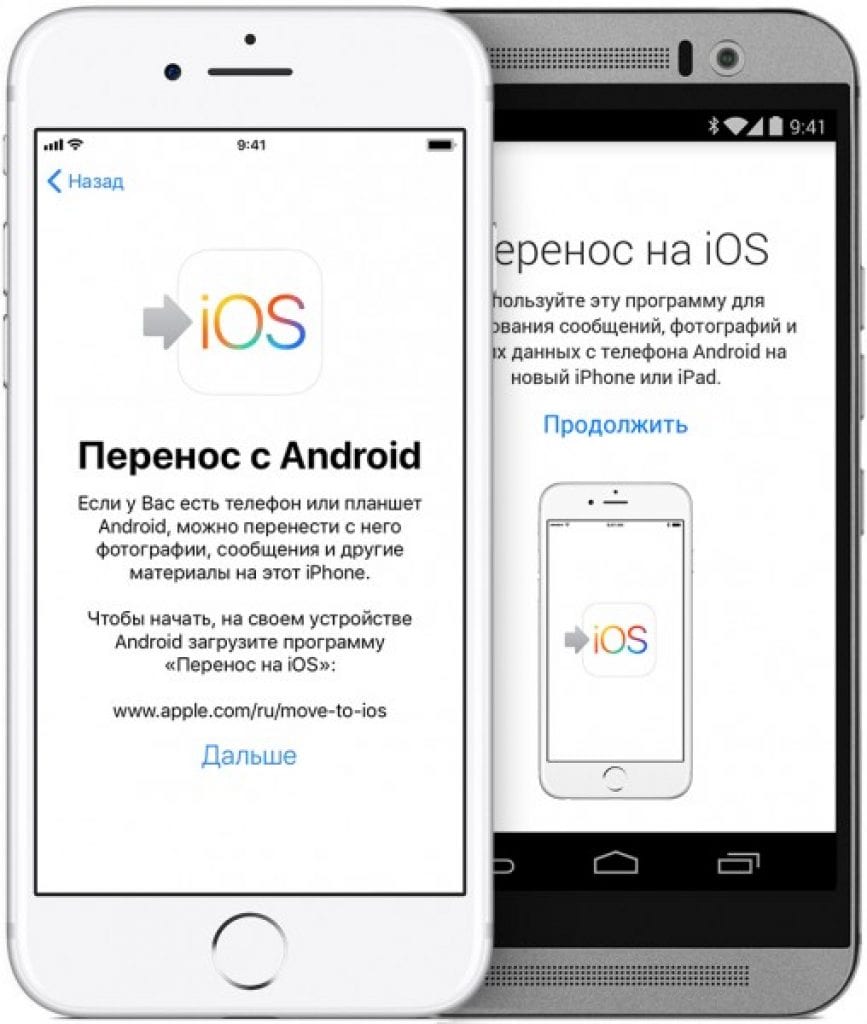
После окончания процесса передачи вы можете убедиться, что все данные переданы на новое устройство.
При подключении смартфона к компьютеру с установленной программой Dr.Fone, на смартфон автоматически устанавливается приложение MobileGo того же производителя. Приложение не только обеспечивает связь с настольной версией Dr.Fone, но еще и само по себе является неплохим оптимизатором вашего смартфона.
Приложение может оптимизировать работу вашего устройства и выполнить расширенную чистку. Также имеется целый набор инструментов — диспетчер и ускоритель приложений, менеджер автозапуска и уведомлений, очиститель фотографий и социальных приложений.
Вторая вкладка содержит элементы управления соединением с ПК.
Третья вкладка содержит возможности безопасного удаления данных, блокировки приложений, сокрытия фото и видео.
Вот такой полезный набор программ для управления вашими данными на смартфоне. Конечно, приложение Dr.Fone стоит денег, но имеет и бесплатный период использования. Скачать приложение можно по ссылке.
Скачать приложение можно по ссылке.
4 способа переноса контактов с Android на iPhone — iMobie
Хотите узнать, как легко и быстро переносить контакты с Android на iPhone? Прочтите эту статью, чтобы узнать о 4 простых способах переноса контактов с Android на iPhone.
Передача с Android на iPhone
Один из самых горячих выпусков каждого сентября — новый iPhone от Apple. В этом году Apple выпустила серию iPhone 11, которая удивила пользователей дизайном камеры и новым цветом. Пользователи, оформившие заказ, могут получить свой новый iPhone после 20 сентября.Среди заказавших новый iPhone значительная часть пользователей Android. Однако при покупке нового iPhone возникает серьезная проблема. Вот как переносить контент с Android на iPhone.
Перемещение контактов Android на iPhone
Старый смартфон Android хранит все наши данные, такие как контакты, сообщения, фотографии и заметки. Из-за разницы между Android и iPhone любителю непросто перенести контент с Android на iPhone. Есть ли методы, которые могут помочь нам перенести контент с Android на iPhone?
Есть ли методы, которые могут помочь нам перенести контент с Android на iPhone?
В этом посте мы сосредоточимся на передаче контактов.Мы предложим вам 4 простых способа переноса контактов с Android на iPhone, и они подходят для всех телефонов Android, всех режимов iPhone и всех систем iOS.
Метод 1. Как перенести контакты с Android на iPhone с AnyTrans
Как мы упоминали ранее, некоторые пользователи отметили, что использовать Move to iOS непросто. И, как видите, способ использования Google Contacts, очевидно, немного сложен, особенно для новичка в iPhone. Итак, чтобы упростить переключение с Android на iPhone, мы рекомендуем вам полезное приложение для передачи данных с Android на iPhone — AnyTrans, которое может помочь вам выборочно переносить контакты с Android на iPhone или переносить все контакты с Android на iPhone сразу.Более того, этот метод не приведет к потере данных на вашем iPhone. У него также есть другие выдающиеся особенности:
AnyTrans — Передача контактов iPhone
- Поддержка как выборочной, так и полной передачи контактов на iPhone.

- Никакого вреда существующему контенту на вашем iPhone.
- Перенос всего содержимого Android, например фотографий, музыки, сообщений и т. Д.
- Хорошо работает со всеми моделями Android / iPhone, а также с системами iOS.
Теперь загрузите и установите AnyTrans на свой компьютер и следуйте подробным инструкциям ниже, чтобы переместить контакты с Android на iPhone.
Шаг 1. Запустите AnyTrans на вашем ПК или компьютере Mac> Подключите к нему Android и iPhone> Выберите переключатель телефона и телефон к iPhone.
Выберите телефон на iPhone на переключателе телефона
Шаг 2. Выберите исходный и целевой телефоны> Нажмите кнопку «Далее», чтобы продолжить.
Добавьте свой телефон Android и iPhone и нажмите «Далее», чтобы перейти на
.Шаг 3. Отобразится весь контент, который можно передать на iPhone> Выбрать контакты> Нажмите кнопку «Далее», чтобы начать процесс передачи.
Выберите файлы для передачи
Время, затрачиваемое на это, зависит от количества ваших контактов, пожалуйста, подождите терпеливо и не отключайте Android и iPhone во время процесса.
Вот видео о том, как перенести контакты с iPhone на iPhone
Метод 2. Как перенести контакты с Android на iPhone с помощью перехода на iOS
Apple предоставляет приложение под названием Move to iOS , которое помогает пользователям переносить контакты, сообщения и другие данные с Android на iPhone.Это приложение поддерживает устройства Android под управлением Android 4.0 и новее, iPhone 5 или новее с iOS 9 и новее. Но многие люди сообщают, что им нелегко пользоваться и часто возникают некоторые проблемы.
Если вы уже настроили свой iPhone, чтобы переместить контакты с Android на iPhone с помощью этого приложения, вам нужно будет стереть все содержимое и настройки, чтобы перезапустить iPhone («Настройки»> «Основные»> «Сброс»).
Шаг 1. Нажмите «Переместить данные с Android» во время настройки iPhone.
Шаг 2.На телефоне Android: откройте приложение «Переместить в iOS»> «Продолжить»> «Принять»> «Далее». На iPhone: нажмите «Продолжить»> «Подождите, пока не появится десятизначный или шестизначный код».
Шаг 3. На телефоне Android: введите код> дождитесь появления экрана передачи данных.
Шаг 4. На телефоне Android: выберите элементы, такие как контакты, которые вы хотите перенести на iPhone> Нажмите «Далее»> «Дождитесь передачи».
Шаг 5. После передачи нажмите «Готово» на телефоне Android и нажмите «Продолжить» на iPhone.
Метод 3. Как перенести контакты с Android на iPhone с помощью Google Контакты
Говоря о том, как отправлять или копировать контакты с Android на iPhone, вы все равно можете попробовать использовать Google Контакты для синхронизации контактов между вашим смартфоном Android и iPhone. Но некоторые пользователи сообщают, что этот метод действительно работает, но немного сложен. И, что еще хуже, помогает только переносить контакты. Итак, если вы предпочитаете более простой способ и планируете передавать больше данных на своем устройстве Android, таких как текстовые сообщения, фотографии, музыка и т. Д., На iPhone, вы можете попробовать метод 4.
Перед передачей требуется, чтобы у вас была учетная запись Google и она была добавлена на обоих устройствах Android и iPhone.
Шаг 1. Синхронизируйте контакты из Android в Google Контакты.
Разблокируйте свой телефон Android, перейдите в «Настройки»> «Аккаунт и синхронизация»> Google> Войдите в свою учетную запись Google> Нажмите «Синхронизировать контакты».
Тогда контакты на вашем устройстве Android будут скопированы в вашу учетную запись Google.
Если вы не можете добавить учетную запись Google на свое устройство Android, вы можете попробовать загрузить приложение «Google Контакты» из магазина Google Play и создать резервную копию контактов в своей учетной записи Google.
Шаг 2. Перенесите контакты с Google на iPhone.
Разблокируйте свой iPhone, перейдите в «Настройки»> «Почта, контакты, календари»> «Добавить учетную запись».
Как перенести контакты с Android на iPhone с помощью контактов Google — 1
Выберите Google и войдите в свою учетную запись Gmail.
Как перенести контакты с Android на iPhone с помощью контактов Google — 2
Включите Контакты и сохраните настройку. Тогда все ваши контакты Google будут автоматически добавлены на ваш iPhone.
Как перенести контакты с Android на iPhone с помощью контактов Google — 3
Метод 4. Как перенести контакты Android на iPhone с SIM-картой
Помимо перемещения в iOS и учетной записи Google, существует еще один удобный способ перемещения контактов между Android и iPhone — использование SIM-карты.
Чтобы перенести контакты Android с SIM-карты, сначала посетите приложение контактов телефона. Процесс немного отличается в зависимости от используемого устройства.Например, пользователям Huawei следует выбрать «Настройки»> «Импорт / экспорт»> «Экспорт на SIM-карту». Между тем, пользователи Samsung должны нажать «Управление контактами»> «Импорт / экспорт контактов»> «Экспорт»> «SIM-карта».
Затем вставьте SIM-карту в iPhone, настройте его и нажмите «Настройки»> «Контакты»> «Импортировать контакты с SIM-карты», чтобы начать процесс передачи. После этого ваши контакты должны быть сохранены на iPhone в приложении «Контакты».
Итог
С AnyTrans требуется всего несколько шагов для выборочного переноса контактов с Android на iPhone, и все данные вашего iPhone будут на 100% безопасны во время процесса.Помимо контактов, он может помочь вам легко управлять практически всеми видами ваших данных iOS, такими как фотографии, видео, музыка, сообщения и т. Д. Просто загрузите его на свой компьютер и получите бесплатную пробную версию>
Роджер СмитРаботаю в команде iMobie в течение 5 лет, а также как поклонник Apple, любит помогать большему количеству пользователей решать различные типы проблем, связанных с iOS или Android.
Как переместить контакты с телефона Android на iPhone
Если вы решили перейти с устройства Android на iPhone, есть несколько вещей, о которых вам нужно позаботиться перед переключением.Во-первых, убедитесь, что вы не потеряете свои контакты в процессе.Если вы хотите перенести контакты с устройства Android на iPhone, выполните следующие действия.
Как перенести контакты с Android на iPhone
Перейти в приложение iOS
- Настройте iPhone, пока не дойдете до экрана «Приложения и данные».
- Теперь нажмите на опцию «Переместить данные с Android».
- На своем устройстве Android откройте Google Play Store и загрузите приложение «Переместить в iOS».
- Откройте приложение и примите необходимые запросы на разрешение.
- Нажмите «Продолжить», затем нажмите «Принять и продолжить» на своем устройстве Android.
- Нажмите «Продолжить» на iPhone, и вы увидите 12-значный код.
- Введите этот код на своем устройстве Android.
- Затем вам будет предложено выбрать данные, которые вы хотите перенести на свой iPhone.
- Теперь нажмите «Продолжить настройку iPhone».
Теперь ваши данные переданы, и вам будет предложено войти в свою учетную запись Google на iPhone.
Google Sync
Реклама
Вы также можете использовать свою учетную запись Google для переноса контактов с устройства Android на iPhone.
- На устройстве Android перейдите в «Настройки»> «Учетные записи»> «Google» и убедитесь, что для контактов включена синхронизация.
- Теперь добавьте учетную запись Google на свой iPhone.
- Теперь на вашем iPhone перейдите в «Настройки»> «Пароли и учетные записи» и коснитесь учетной записи Gmail.
- Теперь включите синхронизацию для контактов.
См. Также:
Как переместить контакты с iPhone на телефон Android
Как узнать, заблокировал ли вас кто-то в WhatsApp
Вот как проверить, не подписался ли на вас в Instagram
Как перенести контакты с Android на iPhone
Как перенести контакты с Android на iPhone.Переместите контакты Android на новый iPhone. (Идете другим путем? См. Как перейти с iPhone на Android.)
Если вы ранее использовали телефон Android и перешли на iPhone, первое, что вам нужно сделать, это перенести контакты с Android на iPhone. Если вы пытаетесь понять, как это сделать, вы попали в нужное место. В этой статье мы покажем вам четыре способа переноса контактов с Android на iPhone. Мы рекомендуем вам попробовать их в том порядке, в котором мы их выложили: простой способ будет работать в большинстве случаев, а тщательный способ в любом случае стоит использовать.Если они потерпят неудачу, замена SIM-карты все равно могла сработать, а если все остальное не помогло, вы можете использовать приложение. Также смотрите: Как перенести музыку с iTunes на Android.
Вам также понравятся: Лучшие телефоны 2015 года и 26 телефонов, которые вам должны понравиться больше всего
Дайте нам знать в комментариях ниже, если у вас есть какие-либо успехи или проблемы. А если вы знаете пятый способ переноса контактов с Android на iPhone, дайте нам знать! (См. Также: Как удалить фотографии с iPhone в iOS 8.)
Перенос контактов с Android на iPhone: быстрый и простой способ
Если вы пользовались телефоном или планшетом Android, у вас будет учетная запись Google.Хорошая новость в том, что все ваши контакты уже связаны с вашей учетной записью Google. Перенести контакты на iPhone будет очень просто.
Зайдите в Настройки на своем телефоне Android и выберите «Аккаунты и синхронизация» (или аналогичный). Введите данные своей учетной записи Google и включите синхронизацию. Ваши телефонные контакты и контакты Google будут синхронизированы.
Теперь откройте свой новый iPhone. Перейдите в «Настройки»> «Почта, контакты, календари» и нажмите «Добавить учетную запись». Оттуда выберите Google.Теперь вам нужно войти в свою учетную запись Google и убедиться, что контакты включены. Теперь вы должны обнаружить, что все ваши контакты Google находятся на вашем iPhone. (См. Также: Как сделать резервную копию iPhone.)
Если это сработало, узнайте, как перенести все остальное, включая фотографии, музыку и приложения, здесь.
Перенос контактов с Android на iPhone: основательный способ
Описанный выше метод работает почти во всех случаях. Если это не сработает, или просто чтобы убедиться, что этот процесс всегда работает в будущем, подумайте о том, чтобы сделать следующее:
Откройте приложение «Настройки» на своем iPhone
.Выберите Почта, Контакты, Календари.
Выберите Добавить учетную запись …
Выбрать другое
Выберите Добавить учетную запись CardDAV
Заполните данные своей учетной записи в следующих полях:
Сервер: введите «google.com»
Имя пользователя: введите свой полный аккаунт Google или адрес электронной почты Google Apps.
Пароль: пароль от вашего аккаунта Google или Google Apps. (Если вы включили двухэтапную аутентификацию, вам потребуется сгенерировать и ввести пароль приложения.)
Описание: введите описание учетной записи (например, личные контакты).
Выберите «Далее» в верхней части экрана.
Убедитесь, что опция «Контакты» включена.
После завершения настройки откройте приложение «Контакты» на своем устройстве, и синхронизация между вашим iPhone и Google начнется автоматически. Каждый раз, когда вы настраиваете любой смартфон, Google должен держать ключ ко всем вашим контактам. (См. Также: Превратите песню на своем iPhone в рингтон.)
Перенос контактов с Android на iPhone: поменять местами SIMS
Это работает только в том случае, если ваш телефон Android использует SIM-карту такого же размера, что и ваш iPhone, либо микро-, либо нано-SIM для более поздних моделей iPhone.
Сначала сохраните все контакты телефона Android на его SIM-карте. Затем вставьте SIM-карту в свой iPhone, стараясь не потерять SIM-карту iPhone. Наконец, перейдите в «Настройки» и выберите «Почта, контакты, календари» и нажмите «Импортировать контакты с SIM-карты». Когда операция будет завершена, вы можете снова вставить SIM-карту iPhone.(См. Также: Как совершать и принимать телефонные звонки в формате HD.)
Перенос контактов с Android на iPhone: используйте приложение
Вы можете попробовать использовать «Копировать мои данные», бесплатное приложение для Android и iOS, чтобы перенести контакты, если все остальное не поможет.
В приложении «Копировать мои данные» есть несколько опций, в одном из которых используется Google Диск, а в другом — через Wi-Fi. Выберите, что вы предпочитаете, и следуйте инструкциям на экране. Хорошая новость в том, что это довольно просто и понятно, и это не займет у вас много времени.
5 Практических методов переноса контактов с Android на iPhone
Приобретение нового iPhone — увлекательное занятие, но перенос важных файлов, таких как контакты, со старого Android на новый iPhone — нет. Чтобы помочь вам в этом, в этом посте мы собрали пять удобных методов, начиная от использования приложения «Переместить в iOS», EaseUS MobiMover, электронной почты, SIM-карты и заканчивая файлами VCF. Из пяти методов всегда есть тот, который соответствует вашим потребностям. Кроме того, вы также можете перенести контакты с iPhone обратно на Android, если вам это нужно.
Перед тем, как навсегда переключиться на новое устройство, убедитесь, что все ваши данные зарезервированы. Затем следуйте этому руководству, чтобы выбрать свой метод.
СОДЕРЖАНИЕ СТРАНИЦЫ:- Часть 1. Перенос контактов с Android на iPhone через приложение «Переместить в iOS»
- Часть 2. Надежный способ переноса контактов с Android на iPhone
- Часть 3. Как синхронизировать контакты с Android на iPhone через почту
- Часть 4. Как перенести контакты с Android на iPhone через SIM-карту
- Часть 5.Как перенести контакты с Android на iPhone через файл VCF
Часть 1. Перенос контактов с Android на iPhone через приложение «Переместить в iOS»
Перемещение контактов с Android на iPhone стало проще, чем когда-либо, с приложением «Переместить на iOS», первым приложением для Android, разработанным Apple, которое может передавать большую часть существующих данных Android, за исключением приложений, музыки и настроек, с Android на iPhone. Но стоит отметить, что это приложение доступно только на iPhone / iPad под управлением iOS 9 или выше и Android 4.0 или новее.
Для начала убедитесь, что iPhone и Android подключены к Wi-Fi, а затем подключите оба телефона к источнику питания.
Шаг 1 . Настройте свой iPhone, пока не дойдете до шага «Приложения и данные». (Если вы настроили свои данные, вам нужно стереть данные с устройства и начать заново. Если вы не хотите проигрывать, просто перейдите к Части 2, чтобы перенести контакты без стирания.)
Шаг 2 . Выберите вариант «Переместить данные с Android».
Шаг 3 .Загрузите и откройте приложение «Переместить в iOS» на своем Android-устройстве.
Шаг 4 . Нажмите «Продолжить» как на Android, так и на iPhone.
Шаг 5 . Нажмите «Согласен», а затем «Далее» в правом верхнем углу экрана «Найдите свой код».
Шаг 6 . На вашем Android-устройстве введите 12-значный код, который появился на iPhone.
Шаг 7 . После того, как ваш Android успешно подключится к вашему iPhone, вы можете выбрать, что вы хотите переместить на свой iPhone.
Примечание : Если вы уже настроили свой iPhone и на новом iPhone хранится много новых данных, необходимо стереть данные с устройства iOS и начать заново. Или вы также можете выполнить шаги из Части 2, чтобы перенести контакты с Android на iPhone без стирания.
Часть 2. Надежный способ переноса контактов с Android на iPhone
Если вы предпочитаете надежный и безопасный способ переноса контактов с Android на iPhone, тогда стоит попробовать EaseUS MobiMover! Он специализируется на передаче различных данных между двумя устройствами iOS или между устройством iOS и компьютером.Не требуется подключение к Интернету и не требуется специальных технических навыков. Вы можете легко перенести контакты вместе с другими файлами с Android на iPhone за несколько шагов.
Перед использованием EaseUS MobiMover вам необходимо сначала экспортировать контакты Android на компьютер. Затем перенесите контакты с компьютера на iPhone с помощью EaseUS MobiMover.
Шаги по экспорту контактов с Android на компьютер
Шаг 1 . Откройте свой мобильный Android и перейдите в приложение «Контакты».
Шаг 2 . Найдите «Управление контактами»> «Импорт / экспорт контактов»> «Экспорт в память телефона».
Шаг 3 . Затем ваши контакты Android будут сохранены в форме VCF в памяти телефона Android.
Шаг 4 . Подключите телефон Android к компьютеру с помощью кабеля USB.
Шаг 5 . Найдите папку, в которой находятся контакты, и скопируйте их на компьютер.
Шаги по переносу контактов с компьютера на iPhone
Прежде всего, вам необходимо загрузить EaseUS MobiMover на свой компьютер (Mac и ПК).Затем следуйте инструкциям по переносу контактов с компьютера на iPhone.
Шаг 1 . Подключите iPhone к компьютеру с помощью USB-кабеля и запустите EaseUS MobiMover. Разблокируйте свое устройство iOS и нажмите «Доверять». Затем перейдите в «ПК на телефон»> «Выбрать файлы».
Шаг 2. Выберите файлы, которые хотите передать, и нажмите «Открыть».
Шаг 3. Нажмите «Перенести», чтобы начать перенос контактов с ПК на iPhone. (Контакты, которые необходимо передать, должны быть сохранены в виде файлов HTML на вашем компьютере.)
Часть 3. Как синхронизировать контакты с Android на iPhone
Электронная почта— еще один вариант переноса контактов с Android на iPhone. Прежде чем начать, не забудьте сделать резервную копию данных Android.
Шаг 1 . На устройстве Android найдите свою учетную запись Gmail и нажмите «Синхронизировать сейчас».
Шаг 2 . На вашем iPhone перейдите в приложение «Настройки» и нажмите «Пароли и учетные записи». (или Почта, Контакты, Календарь в некоторых старых версиях iOS)
Шаг 3 .Нажмите «Учетная запись»> «Добавить учетную запись»> выберите «Другое» и введите свои данные> нажмите «Далее».
Шаг 4 . Вернитесь к экрану «Учетная запись» и установите «Контакты» в положение ВКЛ.
Шаг 5 . По завершении процесса откройте приложение «Контакты» на iPhone, и синхронизация начнется автоматически.
Часть 4. Как перенести контакты с Android на iPhone через SIM-карту
Если в вашем телефоне Android используется SIM-карта того же размера, что и в iPhone, вы можете вставить SIM-карту в iPhone и с легкостью экспортировать на него контакты.Конечно, если ваша SIM-карта больше, чем слот для SIM-карты iPhone, вы можете урезать ее. Шаги разделены на две части: Прежде всего, переместите контакты с Android на SIM-карту. Затем вставьте эту SIM-карту в свой iPhone. Дополнительные шаги перечислены ниже.
Перемещение контактов с Android на SIM-карту
Примечание : процесс будет зависеть от ваших телефонов Android.
На телефоне Huawei: перейдите в Настройки> Импорт / экспорт> Экспорт на SIM-карту.
На телефоне Samsung: перейдите в Управление контактами> Импорт / экспорт> Экспорт на SIM-карту.
Экспорт контактов с SIM-карты на iPhone
Шаг 1 . Вставьте SIM-карту вашего телефона Android в iPhone.
Шаг 2 . Перейдите в Настройки> Контакты> Импортировать контакты с SIM-карты.
Шаг 3 . Тогда все ваши контакты будут сохранены на вашем iPhone.
Часть 5.Как перенести контакты с Android на iPhone через файл VCF
VCF, известный как файл виртуальных контактов, представляет собой тип файла, используемый для импорта и экспорта контактов. Если вам нужно передать один или два контакта, то это хороший вариант для вас.
Шаг 1 . Откройте приложение «Контакты» на своем устройстве Android.
Шаг 2 . Нажмите на три точки, чтобы открыть меню, и нажмите «Поделиться».
Шаг 3 . Выберите контакты, которые вы хотите передать, и нажмите «Поделиться».«
Шаг 4 . Выберите VCF в качестве формата ваших контактов при передаче.
Шаг 5 . Выберите способ передачи файлов VCF. Электронная почта или текстовое сообщение — хороший выбор.
Шаг 6 . Загрузите и откройте файлы VCF на своем iPhone и выберите добавление контактов на свой iPhone.
Итог
Помимо пяти методов, которые мы представили выше, существует множество других способов переноса контактов с Android на iPhone.Прочитав этот пост, вы можете выбрать способ, которым вы предпочитаете получать контакты на iPhone. Если вы сочтете это руководство полезным для вас, не забудьте поделиться им с друзьями, которым оно нужно.
5 бесплатных способов переноса контактов с Android на iPhone 12 Pro / 11 / X
Вас привлекает серия iPhone 12 в этом году? Хотите сменить Android-устройство? Сейчас у меня много вопросов о том, «как перенести контакты с Android на iPhone». Итак, в этом посте мы собрали несколько бесплатных методов, которые помогают быстро скопировать контакты Android на iPhone.Не пропустите!
Как перенести контакты с Android на iPhone
Способ 1: отправка контактов с Android на iPhone с помощью iCareFone
Использование Tenorshare iCareFone — это новый способ переноса контактов с Android на iPhone 12/11 / X. И обойтись без каких-либо ограничений супер просто!
Вот как вы можете использовать iCareFone для переноса контактов с Android на iPhone. Мы рекомендуем этот способ!
Способ 2: перемещение контактов с Android на iPhone с помощью «Переместить на iOS»
Один из самых популярных способов добавления контактов на iPhone 12/11 / X / 8 с Android — использование приложения «Переместить в iOS».Следуйте инструкциям, чтобы увидеть, как это работает.
Нажмите «Переместить данные с Android» на экране «Приложения и данные» на iPhone X / 8 при настройке устройства.
- Загрузите приложение «Переместить в iOS» из Google Play на Android, запустите приложение и нажмите «Продолжить».
Выберите «Продолжить» на экране iPhone, и на экране появится код. Введите код на телефоне Android.
Выберите «Контакты» на Android и нажмите «Далее», чтобы начать передачу файлов.Вы также можете скопировать другие типы файлов, если хотите.
Способ 3: перенос контактов с Android на iPhone с помощью учетной записи Google
Поскольку и Android, и iOS поддерживают Google, вы можете поделиться контактами Android на iPhone с той же учетной записью Google.
На телефоне Android перейдите в «Настройки» и выберите «Учетные записи и синхронизация», введите учетную запись Gmail и включите синхронизацию.
На iPhone X перейдите в «Настройки» -> «Контакт», а затем нажмите «Добавить учетную запись», чтобы добавить ту же учетную запись Google, что и на вашем телефоне Android.
- Войдите в учетную запись Google и включите контакт, все контакты в этой учетной записи будут синхронизированы с новым iPhone.
Способ 4: копирование контактов с Android на iPhone с помощью SIM-карты
УстройствоAndroid позволяет хранить информацию о контактах на SIM-карте, поэтому вы можете создавать резервные копии контактов на Android и перемещать SIM-карту на iPhone.
- Создайте резервную копию контактов на SIM-карте и удалите ее с телефона Android.
- Вставьте SIM-карту в iPhone 12.
- Затем нажмите «Настройки» -> «Контакты» -> «Импортировать контакты с SIM-карты».
Способ 5: Синхронизация контактов на iPhone X с Android с iTunes
Другой альтернативный способ обмена контактами между Android и iPhone X / 8 — использование iTunes. Процесс немного сложнее, чем описанные выше методы, но все же работоспособен.
Сводка
Надеюсь, эта статья поможет вам. Если у вас возникнут какие-либо вопросы в процессе, вы можете оставить свои сомнения ниже.В любом случае, использование iCareFone — лучший способ перенести контакты с Android на iPhone, попробуйте!
Лучший в мире файловый менеджер для iOS 14
- Бесплатное резервное копирование всего необходимого на iPhone / iPad / iPod
- Передача музыки, фото, видео, контактов, SMS без ограничений
- Выборочное восстановление файлов без удаления текущих данных
Как перенести контакты с Android на iPhone
Вы решили перейти с Android на iOS, но перемещение не должно вызывать стресса! Если вам не нравится вручную добавлять все контакты на новый iPhone, здесь мы покажем вам, как можно быстро и легко перенести контакты с Android на iOS.
Переход на iOS: с помощью официального приложения Apple
Move to iOS — первое приложение Apple для Android, и неудивительно, что это приложение помогает пользователям Android перейти на iOS!
Приложение Move to iOS позволяет пользователям переносить медиафайлы, закладки, учетные записи электронной почты, календарь и контакты со своего смартфона Android на новое устройство iOS через частную сеть Wi-Fi, которую iOS создает автоматически.
Обратите внимание, что приложение «Переход на iOS» предназначено для использования при первой настройке iPhone.Если вы уже завершили процесс установки, вам нужно будет перезагрузить iPhone, а затем запустить приложение «Переместить на iOS».
Для переноса ваших контактов (и любых других данных) с помощью Move на iOS:
1. На устройстве Android установите приложение «Переместить в iOS».
2. Запустите приложение.
3. При появлении запроса нажмите «Продолжить».
4. Прочтите условия и, если вы согласны, нажмите «Согласен».
5. При переходе на iOS теперь будет запрашиваться доступ к вашим данным, таким как ваши контакты и сообщения; предоставить эти запросы разрешений.
6. Теперь вам будет предложено ввести 12-значный код из iOS, так что возьмите свой новый iPhone.
7. Включите iPhone и следуйте инструкциям на экране, чтобы начать стандартный процесс настройки. Когда вы дойдете до экрана «Приложения и данные», нажмите «Перенести данные на Android», и вам будет представлен 12-значный код.
8. Вернитесь к своему устройству Android и введите этот код в приложение «Перейти на iOS».
9. Теперь вы можете выбрать все данные, которые хотите перенести со своего устройства Android на новый iPhone.Убедитесь, что вы выбрали свои контакты!
Приложение «Переместить на iOS» теперь перенесет все ваши контакты и любые другие данные, которые вы выбрали. В зависимости от объема данных это может занять некоторое время, особенно если вы переносите много видео и фотографий!
После завершения передачи просто продолжайте следовать инструкциям на экране, чтобы завершить стандартный процесс настройки iPhone. Когда ваш iPhone загрузится, у вас будет доступ ко всем вашим контактам.
Синхронизировать контактные данные с учетной записью Google
У вас есть учетная запись Google на вашем устройстве Android? Вы можете перенести свои контакты, синхронизируя эту информацию со своей учетной записью Google, а затем войдя в ту же учетную запись Google на своем iPhone.
Чтобы убедиться, что ваши контакты синхронизированы с вашей учетной записью Google:
1. На вашем Android-устройстве запустите приложение «Настройки».
2. Перейдите в «Облако и учетные записи -> Учетные записи».
3. Коснитесь своей учетной записи Google.
4. Нажмите «Синхронизировать учетную запись».
5. Затем переведите ползунок «Синхронизация контактов» в положение «Вкл.».
А теперь переключитесь на свой iPhone:
6. Запустите приложение «Настройки».
7. Нажмите «Пароль и учетные записи».
8. Нажмите «Добавить учетную запись -> Google».
9. Войдите в свою учетную запись Google.
Через несколько минут все ваши контакты должны быть успешно синхронизированы с вашим iPhone.
После успешной настройки нового iPhone вы можете установить и играть в некоторые из новых игр для iOS в этом месяце.
Связанный:
Эта статья полезна? да Нет
Джессика ТорнсбиДжессика Торнсби — технический писатель из Дербишира, Великобритания.Когда она не зацикливается на технологиях, ей нравится изучать свое генеалогическое древо и проводить слишком много времени со своими домашними кроликами.
Как перенести контакты с Android на iPhone (5 способов)
Это 5-шаговое руководство по переносу контактов с Android на iPhone.
Итак, вы только что перешли с Android на iPhone и теперь думаете, как взять свои контакты с собой.
Перенести контакты с одной мобильной платформы на другую еще никогда не было так просто. В этом руководстве вы узнаете пять (5) простых, но эффективных способов взять с собой все ваши контакты при переключении на iPhone:
Как перенести контакты с Android на iPhone
- Sim-карта
- Учетная запись Google
- Move в приложение iOS
- Файл VCF
- Стороннее приложение
Совет : Нажмите или щелкните ссылки выше, чтобы перейти к определенному разделу, или продолжайте прокручивать, чтобы узнать, как перенести контакты с Android на iPhone:
1.Использование SIM-карты для переноса контактов
Использование SIM-карты, вероятно, самый простой способ перенести контакты с телефона Android на iPhone.
Снимок экрана: Herby Jasmin / GotechtorДля переноса контактов выполните следующие действия:
- Запустите приложение «Контакты»
- Нажмите на меню из трех точек
- Выберите «Управление контактами»
- Нажмите «Импорт»
- Из списка выберите «Sim-карта»
Извлеките вашу Sim-карту и вставьте ее в свой iPhone.Перейдите в приложение «Настройки», , нажмите «Контакты», , затем выберите «Импортировать контакты Sim» . В течение нескольких минут все ваши контакты будут перенесены на ваш iPhone.
2. Используйте свою учетную запись Google для переноса контактов
Еще один простой и удобный способ переноса контактов — через учетную запись Google. Но сначала обязательно сделайте резервную копию своего телефона Android.
Снимок экрана: Herby Jasmin / GotechtorЕсли вы использовали телефон Android, скорее всего, у вас есть учетная запись Google.В противном случае вы упустите все преимущества службы Google. Если вы это сделаете, возможно, ваши контакты были автоматически синхронизированы и скопированы в Google.
Вы также можете сделать это вручную, зайдя в настройки вашего телефона Android. Затем нажмите «Учетные записи» > выберите учетную запись Google, которую вы хотите синхронизировать> переместите переключатель рядом с «Синхронизировать контакты» в положение ВКЛ.
Теперь откройте приложение настроек iPhone, нажмите «Пароли и учетные записи» , выберите «Gmail» , затем войдите в свою учетную запись Google.После того, как вы добавили свою учетную запись, переключите «Контакты» в положение ВКЛ (когда ВКЛ, он зеленый). Вы также можете активировать другие параметры.
Вскоре после этого все ваши контакты Google будут на вашем iPhone. В дальнейшем все изменения, которые вы вносите в свои контакты, будут синхронизироваться с вашей учетной записью Google.
3. Используйте приложение Move to iOS для переноса контактов
Apple упростила для пользователей Android перенос данных на iPhone с помощью приложения «Move to iOs» . Приложение доступно как в магазине приложений, так и в магазине Google Play.
Для того, чтобы это работало, вам потребуется устройство Android под управлением Android 4.0 или новее и iPhone под управлением iOS 9 или новее. Скачайте Move to iOS из Google Play.
Фото: любезно предоставлено AppleПосле загрузки приложения вы сможете импортировать все данные со своего телефона Android (контакты, историю сообщений, фотографии и видео, учетные записи электронной почты, календари, веб-закладки) на свой новый айфон.
Имейте в виду, что оба устройства должны быть расположены близко друг к другу и подключены к одной и той же сети Wi-Fi.Таким образом приложение может создать прямую сеть с iPhone. Не забудьте отключить передачу данных по сотовой сети на своем устройстве Android. Кроме того, убедитесь, что на новом устройстве достаточно места, на котором вы хотите переместить контент.
Во время настройки будет шестизначный или десятизначный код, который вам нужно будет ввести на вашем телефоне Android с вашего iPhone. Затем появится экран передачи данных, где вы можете выбрать тип содержимого, которое хотите передать. Весь процесс может занять некоторое время в зависимости от того, сколько контента вы перемещаете.
4. Использование файла VCF для переноса контактов
Другой способ переноса контактов с Android на iOS — использовать файл VCF.
Разблокируйте свое устройство Android и коснитесь приложения «Контакты» на главном экране. Нажмите кнопку меню, выберите «Импорт / экспорт» , затем «Экспорт в хранилище» . Это создаст файл VCF и сохранит его на самом телефоне.
Самый простой способ перенести на iPhone контакты, содержащиеся в файле VCF, — это отправить файл vCard самому себе по электронной почте.Откройте файл в приложении «Почта» на вашем iPhone, и вам будет предложено «Добавить все контакты».
Вы можете нажать «Добавить все контакты» , чтобы перенести все свои контакты сразу, или по отдельности выбрать те, которые вам нужны. Следуйте инструкциям на экране, чтобы перенести контакты на iPhone. Оттуда это должен быть быстрый процесс.
5. Использование стороннего приложения для переноса контактов
И последнее, но не менее важное: вы можете использовать стороннее приложение для переноса контактов на свой iPhone.Как мы все знаем, для всего есть приложение. И «CopyMyData» — это то, что мы рекомендуем. Вы можете скачать его в App Store и Google Play.
Это приложение передает не только ваши контакты, но и календарь, фотографии и видео. Вам необходимо загрузить приложение на оба устройства (iPhone и телефон Android) и убедиться, что они подключены к одной и той же сети Wi-Fi.
После загрузки приложения откройте его на своем iPhone и следуйте инструкциям на экране. Убедитесь, что на вашем телефоне Android запущено приложение «CopyMyData».
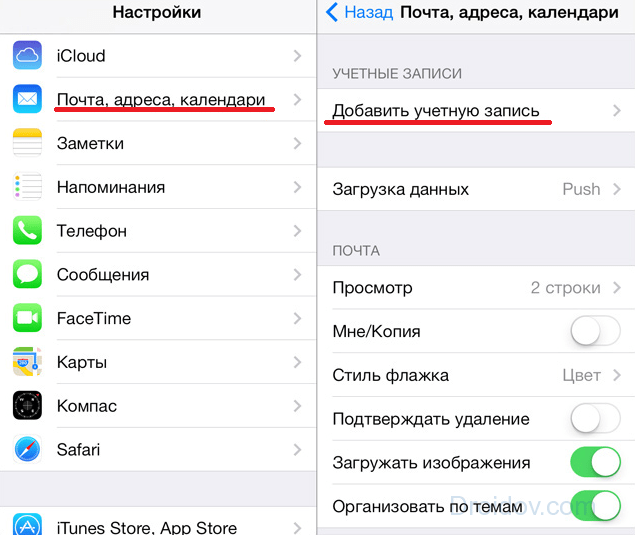 Отмечают пункт «Добавить учетку». Из списка представленных выбирают иконку с Гугл.
Отмечают пункт «Добавить учетку». Из списка представленных выбирают иконку с Гугл.
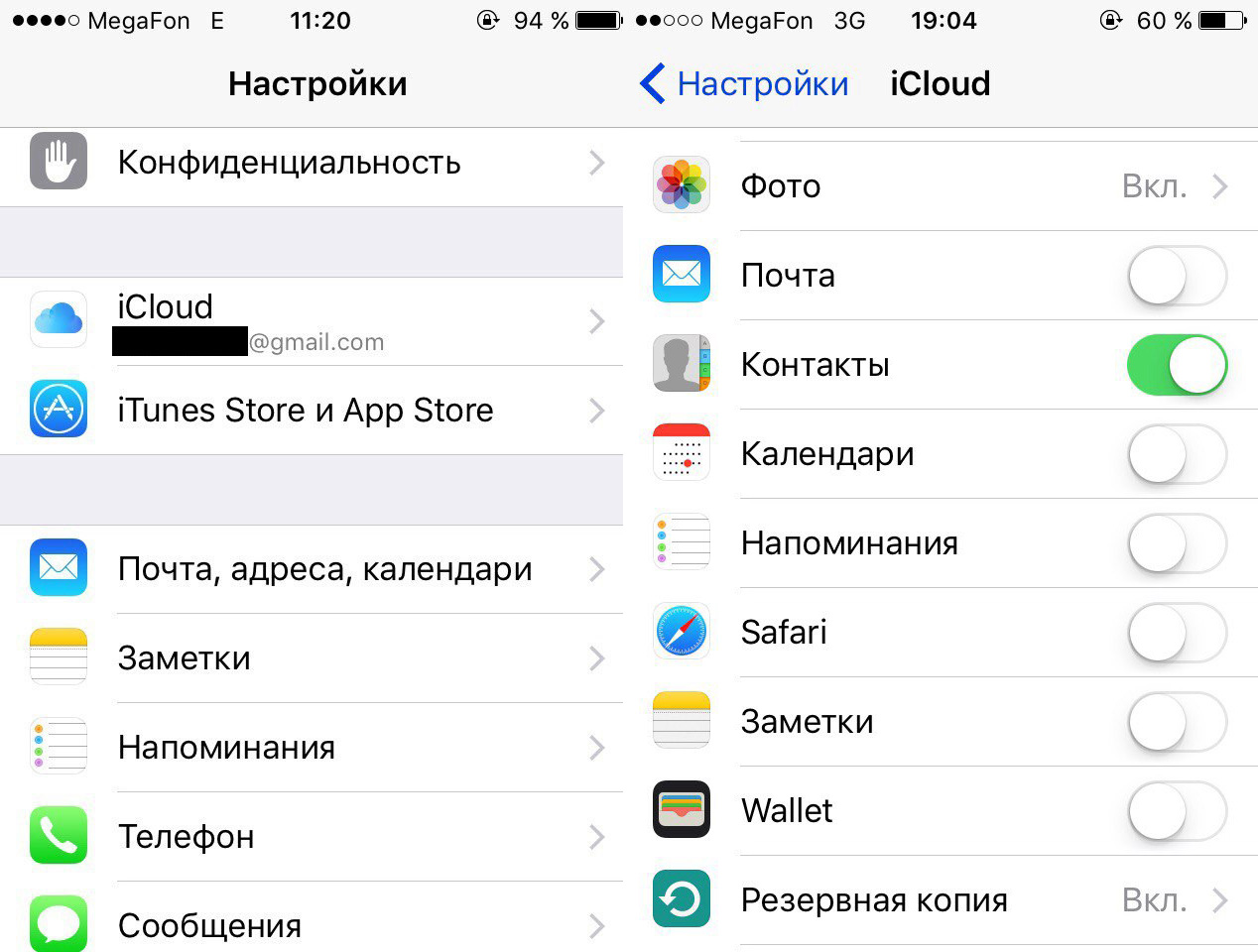



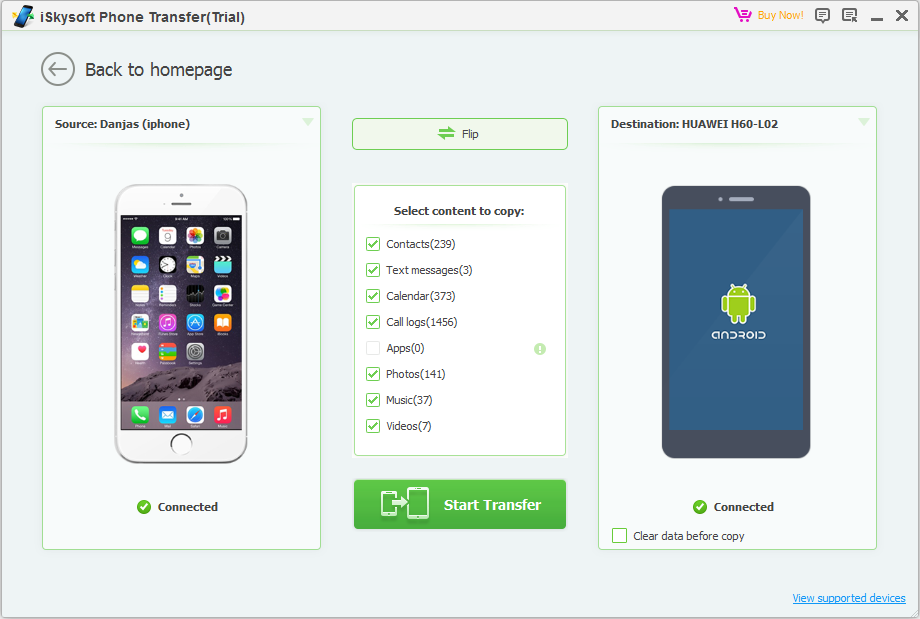 Нажмите на кнопку «Дальше».
Нажмите на кнопку «Дальше».

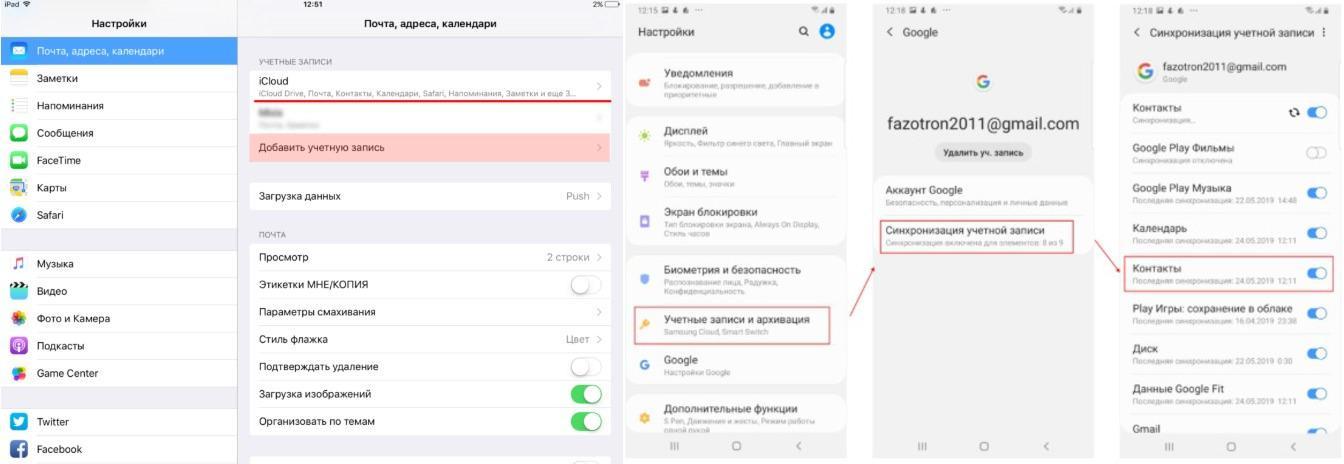

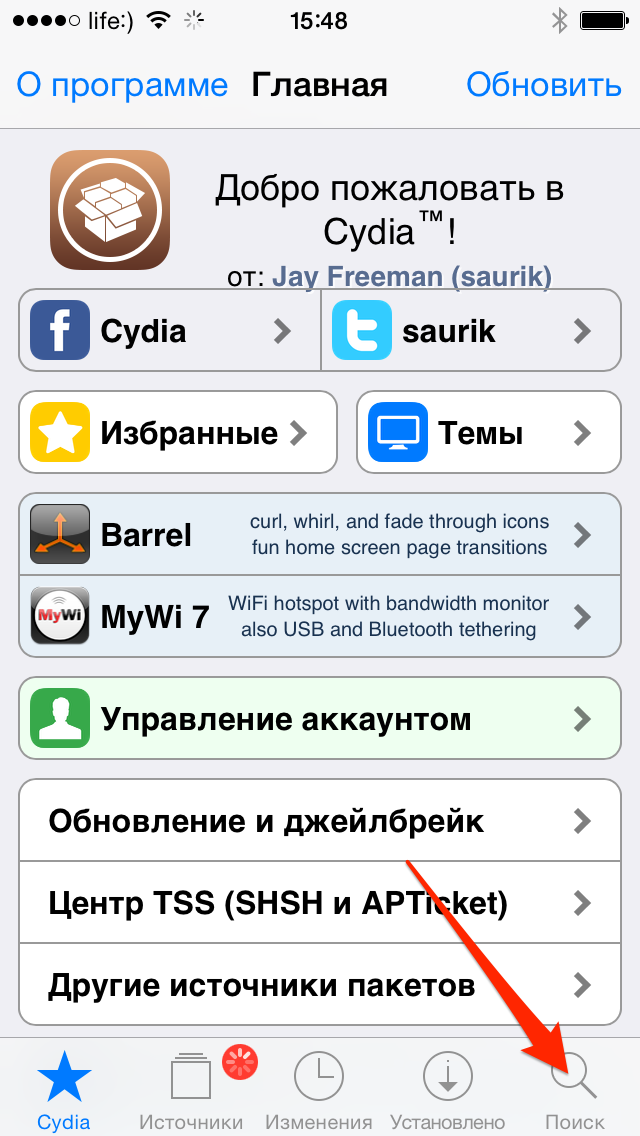

 vcf, содержащий все ваши контакты Android и прекрасно воспринимаемый iPhone и программами Apple.
vcf, содержащий все ваши контакты Android и прекрасно воспринимаемый iPhone и программами Apple. После добавления вы можете выбрать, что именно синхронизировать: Почта, Контакты, Календари, Заметки. По умолчанию синхронизируется весь этот набор.
После добавления вы можете выбрать, что именно синхронизировать: Почта, Контакты, Календари, Заметки. По умолчанию синхронизируется весь этот набор..png)
 Но сколько времени уйдёт на это? Особенно, если ваша телефонная книга состоит из сотни людей, с которыми вы регулярно поддерживаете связь.
Но сколько времени уйдёт на это? Особенно, если ваша телефонная книга состоит из сотни людей, с которыми вы регулярно поддерживаете связь. Далее нажмите кнопку «Продолжить», примите условия соглашения и тапните «Далее» в правом верхнем углу.
Далее нажмите кнопку «Продолжить», примите условия соглашения и тапните «Далее» в правом верхнем углу. Выбирайте желаемый и тапайте по нему.
Выбирайте желаемый и тапайте по нему.
Ваш комментарий будет первым